
Εκτυπωτής HP Deskjet 6600 series
1 Εκτυπωτής HP Deskjet 6600 series
Για να βρείτε την απάντηση σε μια ερώτηση, επιλέξτε ένα από τα παρακάτω θέματα:
• Ανακοινώσεις
• Ειδικά χαρακτηριστικά
• Για να ξεκινήσετε
• Σύνδεση του εκτυπωτή
• Εκτύπωση φωτογραφιών από ψηφιακή κάμερα
• Εκτύπωση φωτογραφιών από υπολογιστή
• Εκτύπωση άλλων εγγράφων
• Συμβουλές εκτύπωσης
• Λογισμικό εκτυπωτή
• Συντήρηση
• Αντιμετώπιση προβλημάτων
• Προαιρετικά βοηθήματα
• Προδιαγραφές
• Αναλώσιμα και εξαρτήματα
1
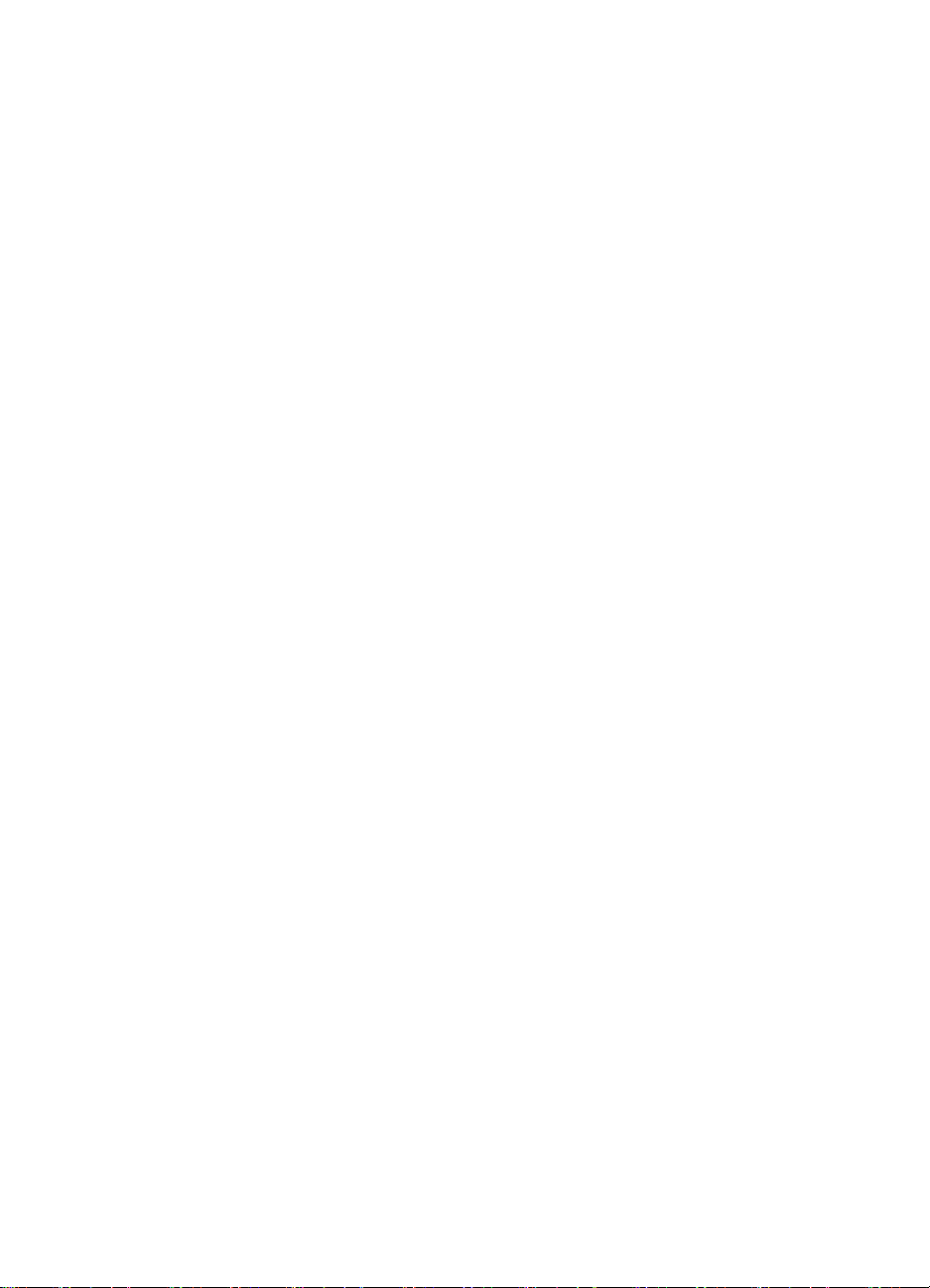
Εκτυπωτής HP Deskjet 6600 series
2 Ειδικά χαρακτηριστικά
Συγχαρητήρια! Αγοράσατε έναν εκτυπωτή HP Deskjet ο οποίος διαθέτει πολλά
εντυπωσιακά χαρακτηριστικά:
• Ενσωματωμένες δυνατότητες δικτύωσης: Σύνδεση σε ενσύρματο δίκτυο χωρίς
να χρησιμοποιηθεί εξωτερικός διακομιστής εκτυπώσεων.
• Εφεδρικός τρόπος λειτουργίας: Με τον εφεδρικό τρόπο λειτουργίας μπορείτε να
συνεχίσετε την εκτύπωση με μία μόνο κεφαλή εκτύπωσης αν το μελάνι στην
άλλη κεφαλή έχει τελειώσει.
• Κουμπί ακύρωσης εκτύπωσης: Μπορείτε να ακυρώσετε μια εργασία
εκτύπωσης πατώντας πατώντας ένα μόνο κουμπί.
• Εκτύπωση πολλών σελίδων σε ένα φύλλο χαρτί: Χρησιμοποιώντας το
λογισμικό του εκτυπωτή μπορείτε να εκτυπώσετε μέχρι και 16 σελίδες σε ένα
μόνο φύλλο χαρτί.
• Εκτύπωση χωρίς περίγραμμα: Με τη λειτουργία εκτύπωσης χωρίς
περίγραμμα, μπορείτε να τυπώσετε μια φωτογραφία ή μια κάρτα σε ολόκληρη
την επιφάνεια της σελίδας.
• Εκτύπωση ψηφιακών φωτογραφιών: Βελτιωμένες δυνατότητες για την
εκτύπωση ψηφιακών φωτογραφιών.
• Εκτύπωση με έξι μελάνια και δυνατότητα αναβάθμισης: Βελτιωμένη εκτύπωση
φωτογραφιών με μια φωτογραφική κεφαλή εκτύπωσης.
• Απευθείας εκτύπωση από κάμερα: Χρησιμοποιήστε τη θύρα PictBridge στο
μπροστινό τμήμα του εκτυπωτή για να εκτυπώσετε φωτογραφίες απευθείας από
μια ψηφιακή κάμερα.
• Προαιρετικό βοήθημα αυτόματης εκτύπωσης σε δύο όψεις: Μπορείτε να
αγοράσετε ένα βοήθημα αυτόματης εκτύπωσης σε δύο όψεις για να εκτυπώνετε
αυτόματα έγγραφα δύο όψεων.
• Προαιρετικό βοήθημα αυτόματης εκτύπωσης σε δύο όψεις με μικρό δίσκο
χαρτιού: Μπορείτε να αγοράσετε ένα Προαιρετικό βοήθημα αυτόματης
εκτύπωσης σε δύο όψεις με μικρό δίσκο χαρτιού για να εκτυπώνετε αυτόματα
έγγραφα σε δύο όψεις και να τοποθετείτε μικρά μέσα εκτύπωσης από το πίσω
μέρος του εκτυπωτή.
• Προαιρετικό βοήθημα δίσκου απλού χαρτιού 250 φύλλων: Μπορείτε να
αγοράσετε ένα προαιρετικό βοήθημα δίσκου απλού χαρτιού 250 φύλλων για να
επεκτείνετε τις δυνατότητες του εκτυπωτή όσον αφορά στο χαρτί.
2
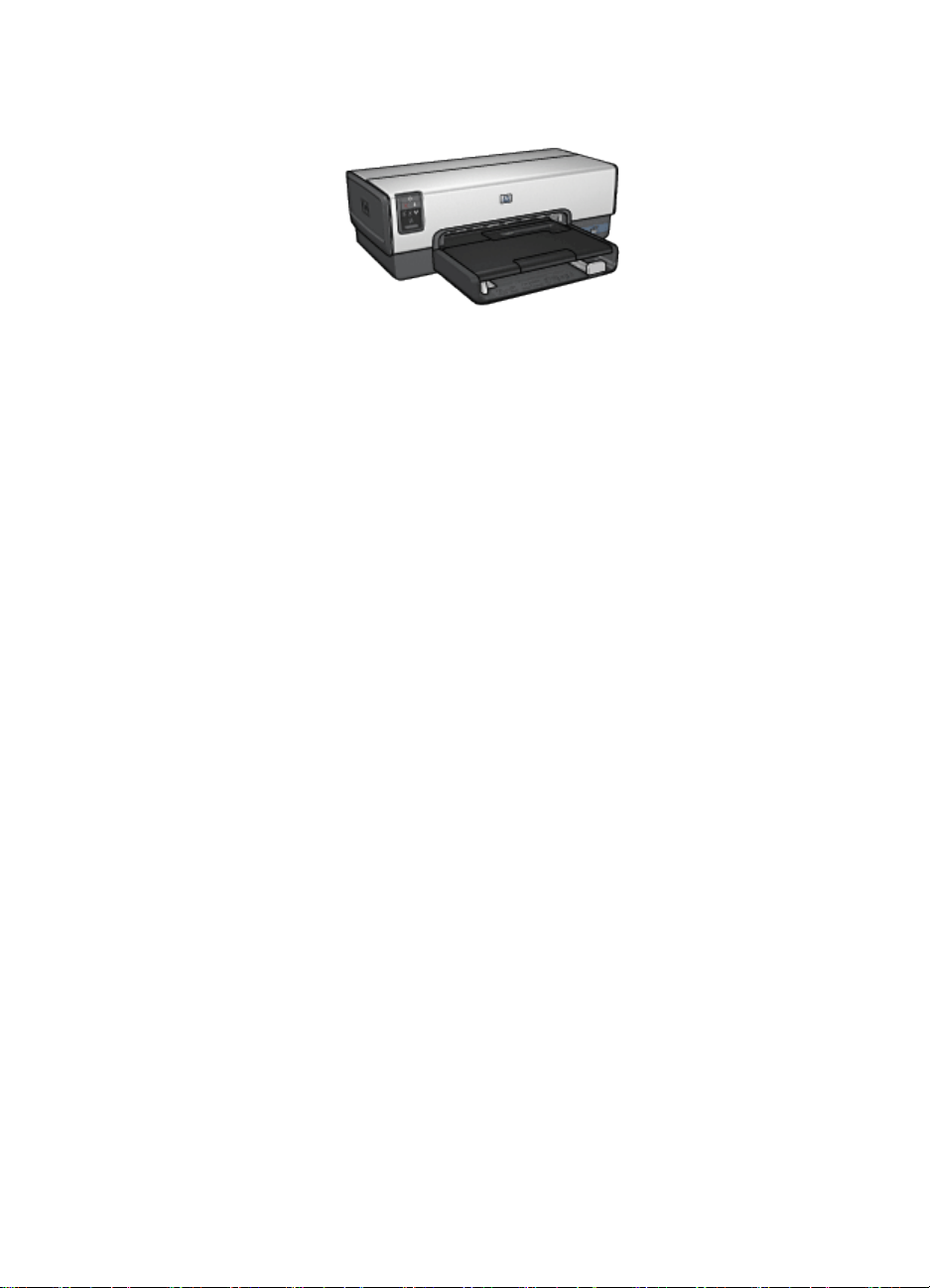
Εκτυπωτής HP Deskjet 6600 series
3

Εκτυπωτής HP Deskjet 6600 series
3 Για να ξεκινήσετε
Για να δείτε την επισκόπηση των δυνατοτήτων του εκτυπωτή, ανατρέξτε στη σελίδα
δυνατότητες του εκτυπωτή.
Κάντε κλικ στο κατάλληλο θέμα κάτω από την περιγραφή μιας δυνατότητας του
εκτυπωτή:
• Κουμπιά και φωτεινές ενδείξεις
• Φωτεινές ενδείξεις κατάστασης των κεφαλών εκτύπωσης
• Δίσκοι χαρτιού
• Εξάρτημα τροφοδοσίας φωτογραφιών/φακέλων
• Κεφαλές εκτύπωσης
• Εφεδρικός τρόπος λειτουργίας
• Αυτόματος ανιχνευτής τύπου χαρτιού
• Θύρα PictBridge
Για την περιγραφή των προαιρετικών βοηθημάτων, ανατρέξτε στη σελίδα
προαιρετικά βοηθήματα.
3.1 Δυνατότητες του εκτυπωτή
Ο εκτυπωτής HP διαθέτει αρκετές δυνατότητες οι οποίες καθιστούν την εκτύπωση
ευκολότερη και αποτελεσματικότερη.
4

Εκτυπωτής HP Deskjet 6600 series
1. Κουμπιά και φωτεινές ενδείξεις
2. Δίσκοι χαρτιού
3. Εξάρτημα τροφοδοσίας φωτογραφιών/φακέλων
4. Θύρα PictBridge
1. Κεφαλές εκτύπωσης
2. Αυτόματος ανιχνευτής τύπου χαρτιού (δεν απεικονίζεται)
3. Εφεδρικός τρόπος λειτουργίας (δεν απεικονίζεται)
5

Εκτυπωτής HP Deskjet 6600 series
1. Πίσω θύρα USB
2. Θύρα ενσύρματης σύνδεσης Ethernet
Προαιρετικά βοηθήματα
Βοήθημα αυτόματης
εκτύπωσης σε δύο όψεις
(προαιρετικό)
Προαιρετικό βοήθημα δίσκου
απλού χαρτιού 250 φύλλων
(προαιρετικό)
Βοήθημα αυτόματης
εκτύπωσης σε δύο όψεις με
μικρό δίσκο χαρτιού
(προαιρετικό)
3.2 Κουμπιά και φωτεινές ενδείξεις
Χρησιμοποιήστε τα κουμπιά του εκτυπωτή για να ενεργοποιήσετε και να
απενεργοποιήσετε τον εκτυπωτή, να ακυρώσετε μια εργασία εκτύπωσης και να
κάνετε επανεκκίνηση μιας εργασίας. Οι φωτεινές ενδείξεις του εκτυπωτή σάς
ενημερώνουν σχετικά με την κατάσταση του εκτυπωτή.
6

Εκτυπωτής HP Deskjet 6600 series
1. Κουμπί και φωτεινή ένδειξη τροφοδοσίας
2. Κουμπί ακύρωσης εκτύπωσης
3. Κουμπί και φωτεινή ένδειξη συνέχισης
4. Φωτεινή ένδειξη δικτύου
5. Κουμπί σελίδας αναφοράς
6. Φωτεινές ενδείξεις κατάστασης των κεφαλών εκτύπωσης
Για την περιγραφή των παρακάτω κουμπιών και φωτεινών ενδείξεων, κάντε κλικ
στην κατάλληλη επιλογή:
• Κουμπί σελίδας αναφοράς
• Φωτεινή ένδειξη δικτύου
• Φωτεινές ενδείξεις κατάστασης των κεφαλών εκτύπωσης
Κουμπί και φωτεινή ένδειξη τροφοδοσίας
Το κουμπί τροφοδοσίας ενεργοποιεί και απενεργοποιεί τον εκτυπωτή. Αφού
πατήσετε το κουμπί τροφοδοσίας, χρειάζονται μερικά δευτερόλεπτα έως ότου
ενεργοποιηθεί ο εκτυπωτής.
Η φωτεινή ένδειξη τροφοδοσίας αναβοσβήνει όταν ο εκτυπωτής επεξεργάζεται τα
δεδομένα.
Προσοχή: Χρησιμοποιείτε πάντα το κουμπί τροφοδοσίας για να
ενεργοποιήσετε και να απενεργοποιήσετε τον εκτυπωτή. Η χρήση
πολύπριζου, διάταξης προστασίας κατά των διακυμάνσεων της τάσης ή
διακόπτη τοίχου για την ενεργοποίηση και την απενεργοποίηση του
εκτυπωτή μπορεί να προκαλέσει βλάβη στον εκτυπωτή.
7
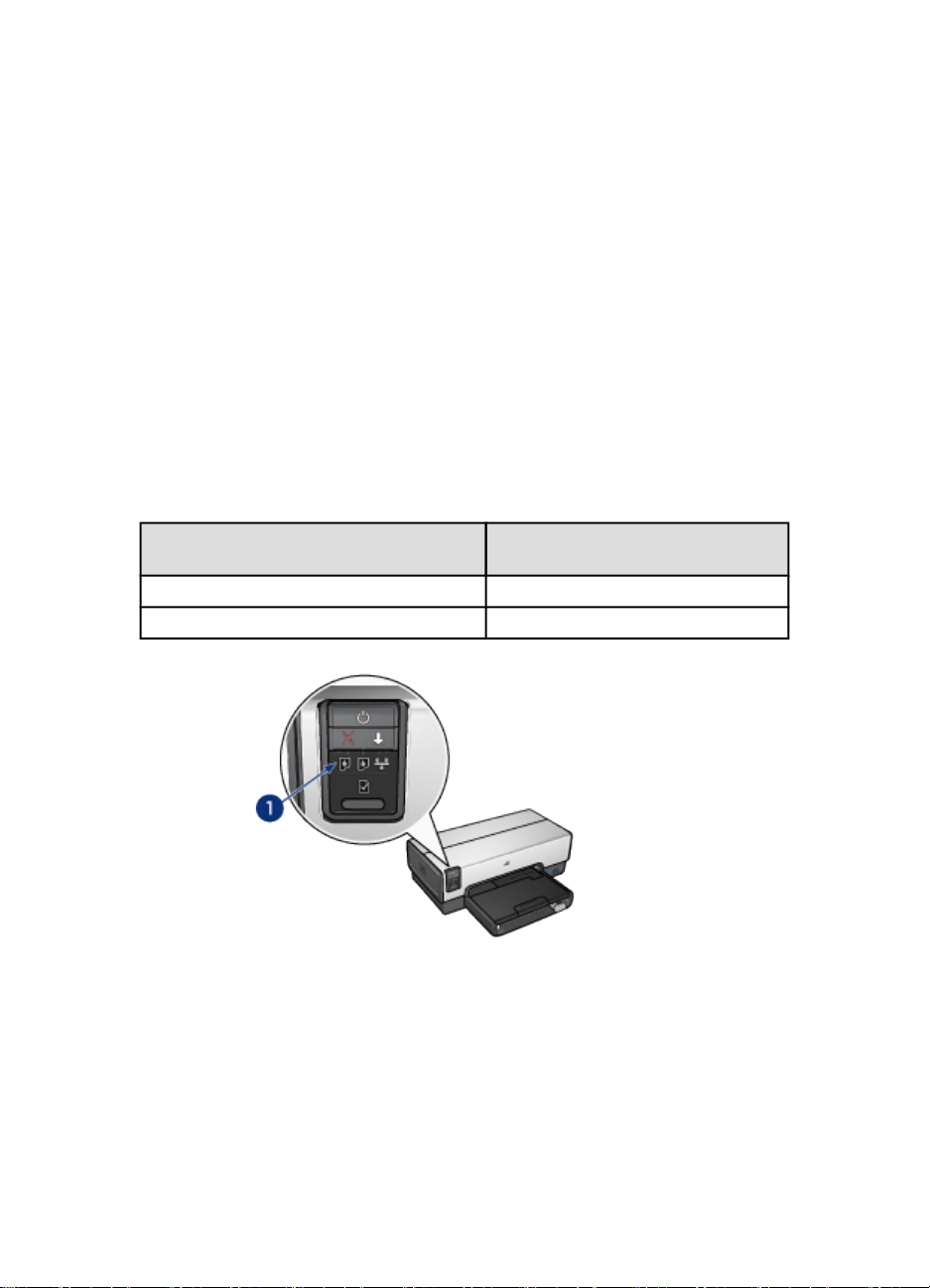
Εκτυπωτής HP Deskjet 6600 series
Κουμπί ακύρωσης εκτύπωσης
Πατώντας το κουμπί ακύρωσης εκτύπωσης ακυρώνεται η τρέχουσα εργασία
εκτύπωσης.
Κουμπί και φωτεινή ένδειξη συνέχισης
Η φωτεινή ένδειξη συνέχισης αναβοσβήνει όταν απαιτείται κάποια ενέργεια, όπως
τροφοδότηση χαρτιού ή αποκατάσταση εμπλοκής χαρτιού. Όταν το πρόβλημα
αποκατασταθεί, πατήστε το κουμπί συνέχισης για να συνεχιστεί η εκτύπωση.
3.3 Φωτεινές ενδείξεις κατάστασης των κεφαλών εκτύπωσης
Οι φωτεινές ενδείξεις κατάστασης των κεφαλών εκτύπωσης δηλώνουν την
κατάσταση στην οποία βρίσκονται οι κεφαλές.
Φωτεινές ενδείξεις κατάστασης των
κεφαλών εκτύπωσης
Αναμμένες Χαμηλή στάθμη μελανιού
Αναβοσβήνουν Χρειάζεται συντήρηση
1. Φωτεινές ενδείξεις κατάστασης των κεφαλών εκτύπωσης
Κατάσταση των κεφαλών εκτύπωσης
8

Εκτυπωτής HP Deskjet 6600 series
1. Η αριστερή φωτεινή ένδειξη αντιστοιχεί στην κεφαλή εκτύπωσης τριών
χρωμάτων.
2. Η δεξιά φωτεινή ένδειξη αντιστοιχεί στην κεφαλή εκτύπωσης που βρίσκεται στο
δεξιό μέρος της βάσης των κεφαλών εκτύπωσης. Αυτή μπορεί να είναι η κεφαλή
εκτύπωσης μαύρου χρώματος, η φωτογραφική κεφαλή εκτύπωσης ή η γκρίζα
φωτογραφική κεφαλή εκτύπωσης.
3.4 Δίσκοι χαρτιού
Ο εκτυπωτής διαθέτει δύο δίσκους χαρτιού:
• Δίσκος εισόδου
• Δίσκος εξόδου
Δίσκος εισόδου
Στο δίσκο εισόδου τοποθετείται το χαρτί ή άλλα μέσα εκτύπωσης.
1. Δίσκος εισόδου
9
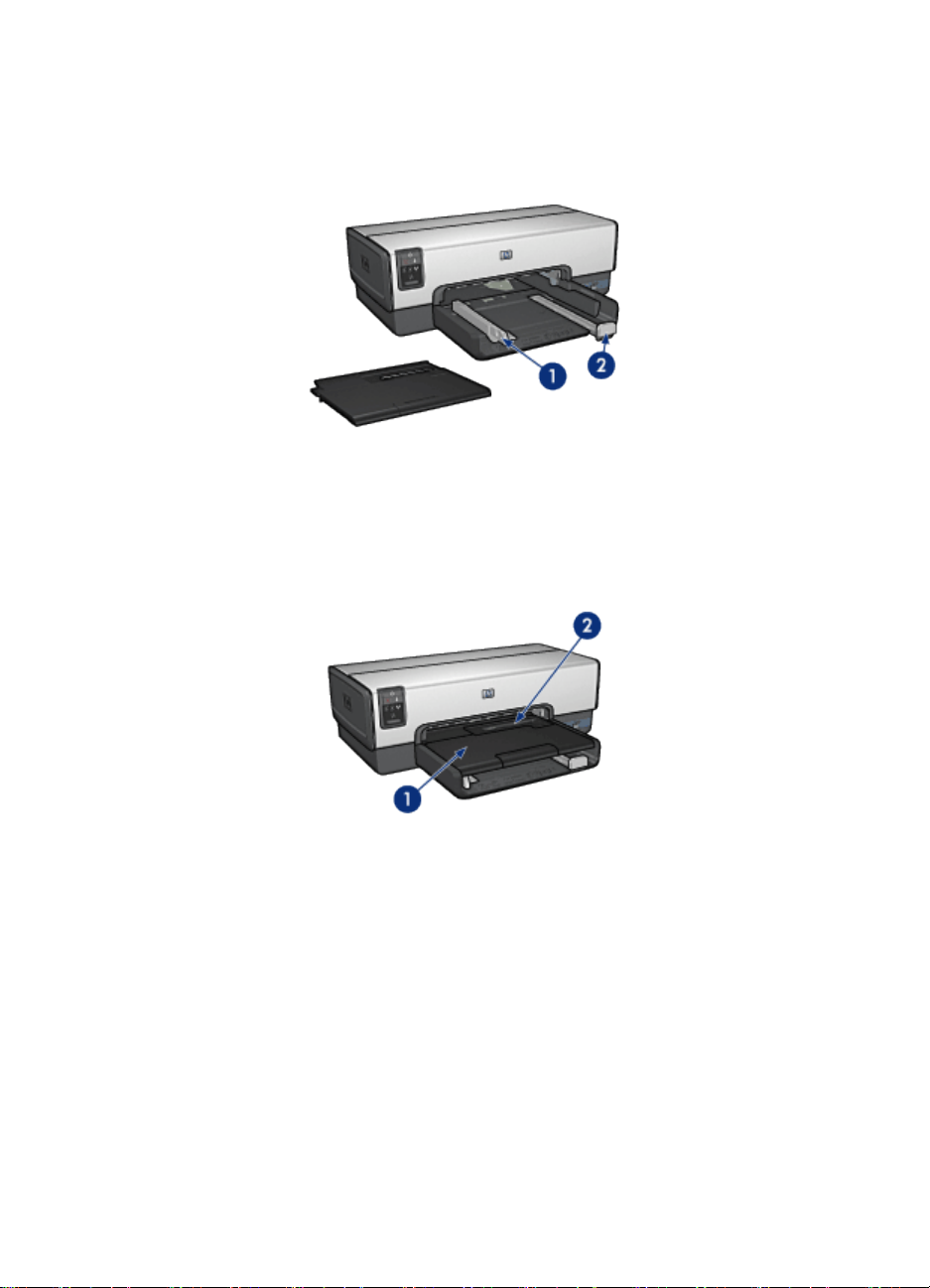
Εκτυπωτής HP Deskjet 6600 series
Σύρετε τους οδηγούς χαρτιού μέχρι να εφαρμόσουν σταθερά στην άκρη του μέσου
εκτύπωσης που χρησιμοποιείτε.
1. Οδηγός πλάτους χαρτιού
2. Οδηγός μήκους χαρτιού
Δίσκος εξόδου
Οι εκτυπωμένες σελίδες συγκεντρώνονται στο δίσκο εξόδου.
1. Δίσκος εξόδου
2. Εξάρτημα τροφοδοσίας φωτογραφιών/φακέλων
Χρησιμοποιήστε το εξάρτημα τροφοδοσίας φωτογραφιών/φακέλων για να
εκτυπώσετε μεμονωμένους φακέλους, μικρές φωτογραφίες και κάρτες.
Σηκώστε το δίσκο εξόδου για να τοποθετήσετε το χαρτί.
10
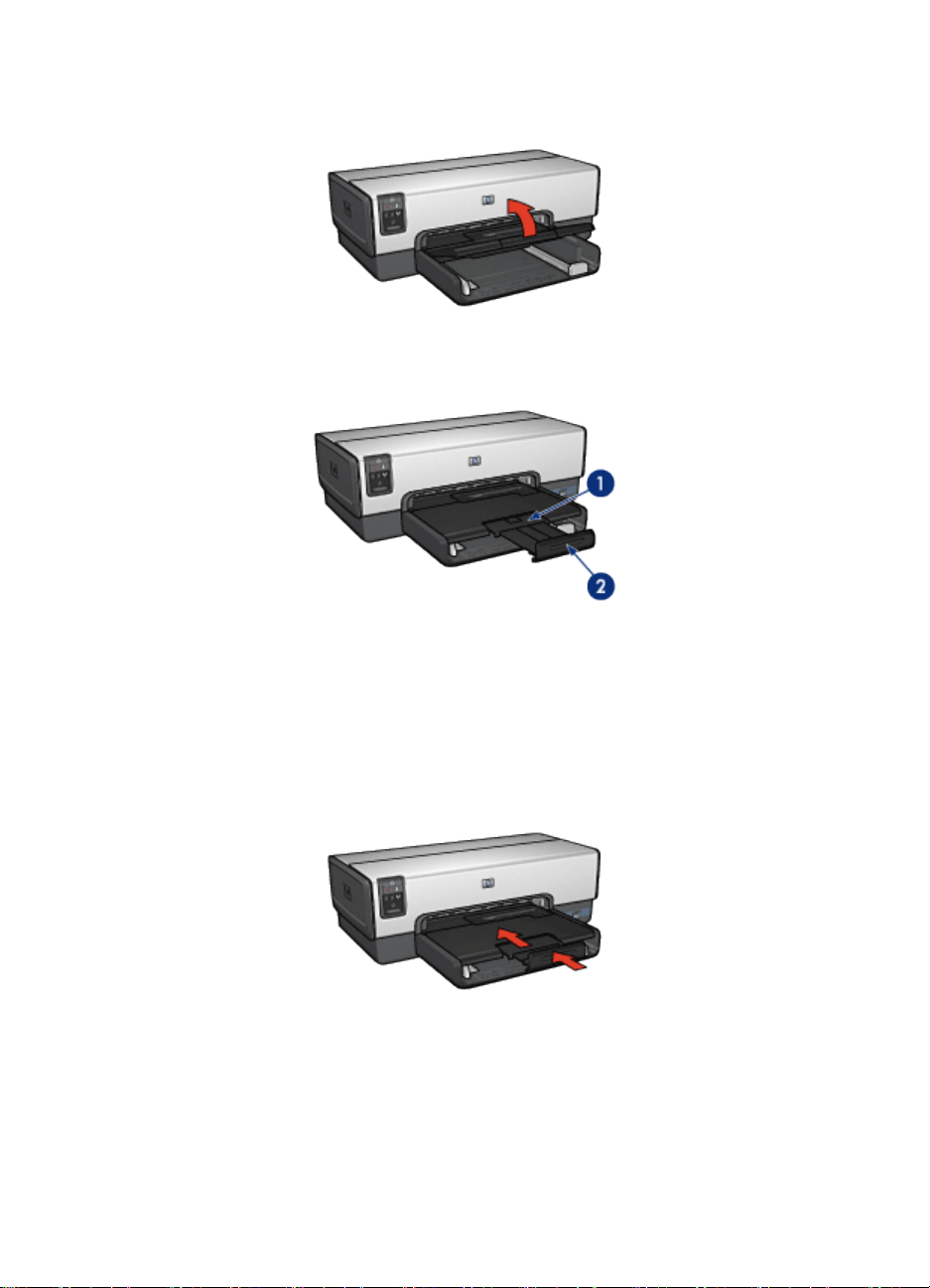
Εκτυπωτής HP Deskjet 6600 series
Για να συγκρατήσετε το χαρτί στο δίσκο εξόδου, τραβήξτε έξω την επέκταση του
δίσκου εξόδου και ξεδιπλώστε το άκρο συγκράτησης.
1. Επέκταση δίσκου εξόδου
2. Άκρο συγκράτησης της επέκτασης
Μην ξεδιπλώσετε το άκρο συγκράτησης της επέκτασης του δίσκου εξόδου όταν
εκτυπώνετε σε χαρτί μεγέθους legal.
Αφού ολοκληρωθεί η εργασία εκτύπωσης, διπλώστε το άκρο συγκράτησης της
επέκτασης του δίσκου εξόδου και σπρώξτε την επέκταση του δίσκου εξόδου στο
εσωτερικό του δίσκου.
11
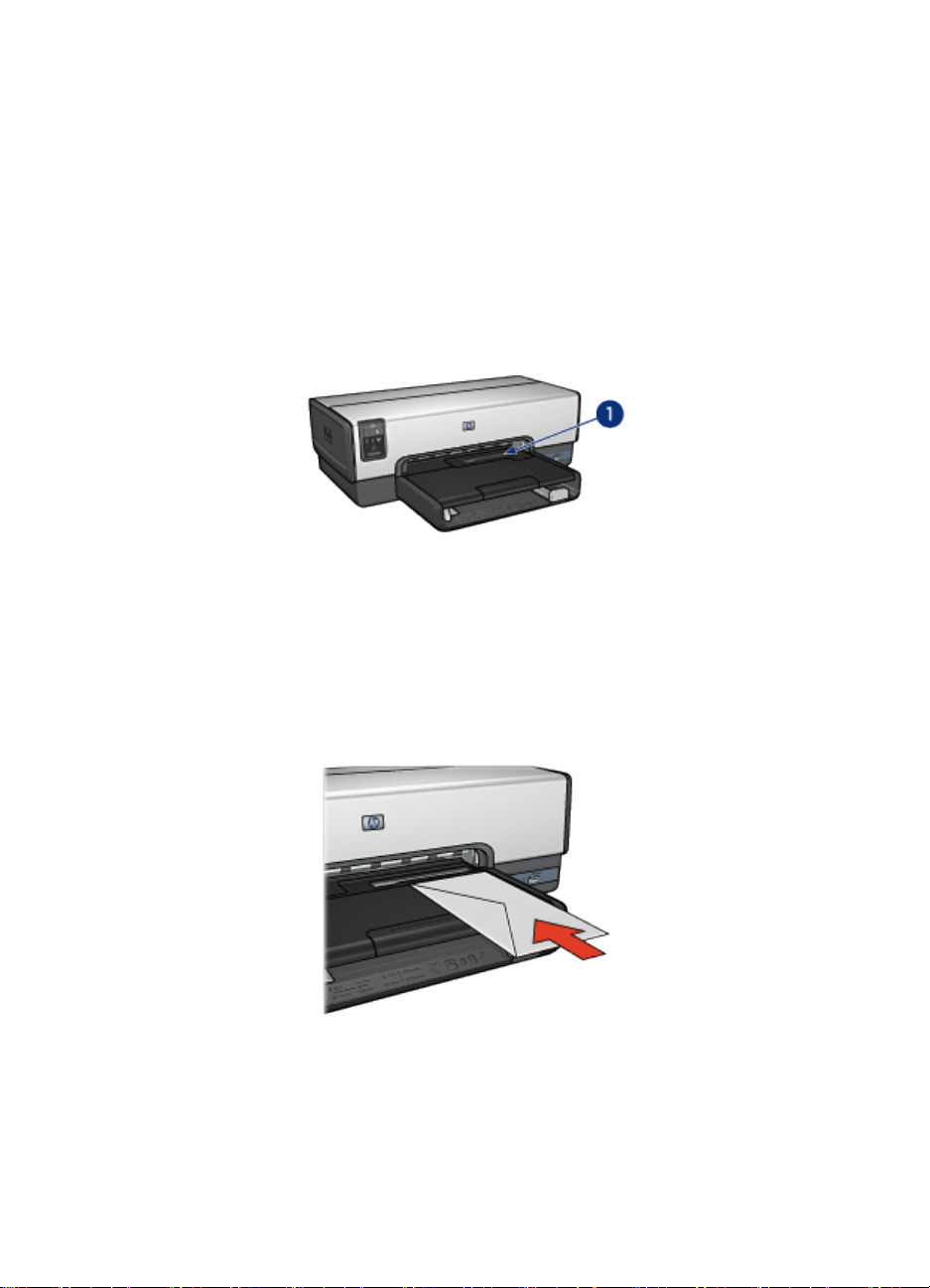
Εκτυπωτής HP Deskjet 6600 series
3.5 Εξάρτημα τροφοδοσίας φωτογραφιών/φακέλων
Χρησιμοποιήστε το εξάρτημα τροφοδοσίας φωτογραφιών/φακέλων για να
εκτυπώσετε τα εξής έγγραφα:
• Φάκελοι
• Φωτογραφίες
• Καρτ-ποστάλ
1. Εξάρτημα τροφοδοσίας φωτογραφιών/φακέλων
Φάκελοι
Ακολουθήστε τα παρακάτω βήματα για να χρησιμοποιήσετε το εξάρτημα
τροφοδοσίας φωτογραφιών/φακέλων με μεμονωμένους φακέλους:
1. Τοποθετήστε τον φάκελο με την εκτυπώσιμη όψη στραμμένη προς τα κάτω και
τη γλώσσα στα αριστερά.
2. Σπρώξτε τον φάκελο μέσα στον εκτυπωτή μέχρι να σταματήσει.
3. Εκτυπώστε το φάκελο.
12

Εκτυπωτής HP Deskjet 6600 series
Φωτογραφίες
Ακολουθήστε τα παρακάτω βήματα για να χρησιμοποιήσετε το εξάρτημα
τροφοδοσίας φωτογραφιών/φακέλων για να εκτυπώσετε μία φωτογραφία:
1. Τοποθετήστε το φωτογραφικό χαρτί στο εξάρτημα τροφοδοσίας φωτογραφιών/
φακέλων με την εκτυπώσιμη όψη στραμμένη προς τα κάτω.
2. Σπρώξτε προσεκτικά το φωτογραφικό χαρτί στο εξάρτημα τροφοδοσίας
φωτογραφιών/φακέλων μέχρι να σταματήσει.
3. Σπρώξτε το εξάρτημα τροφοδοσίας φωτογραφιών/φακέλων προς τα εμπρός
μέχρι να σταματήσει χωρίς να πιέζετε.
Σημείωση: Αν το φωτογραφικό χαρτί ακουμπήσει στο πίσω μέρος του δίσκου
χαρτιού, μην σπρώξετε άλλο το εξάρτημα.
4. Εκτυπώστε τη φωτογραφία.
Καρτ-ποστάλ
Ακολουθήστε τα παρακάτω βήματα για να χρησιμοποιήσετε το εξάρτημα
τροφοδοσίας φωτογραφιών/φακέλων για να εκτυπώσετε μία καρτ-ποστάλ:
13
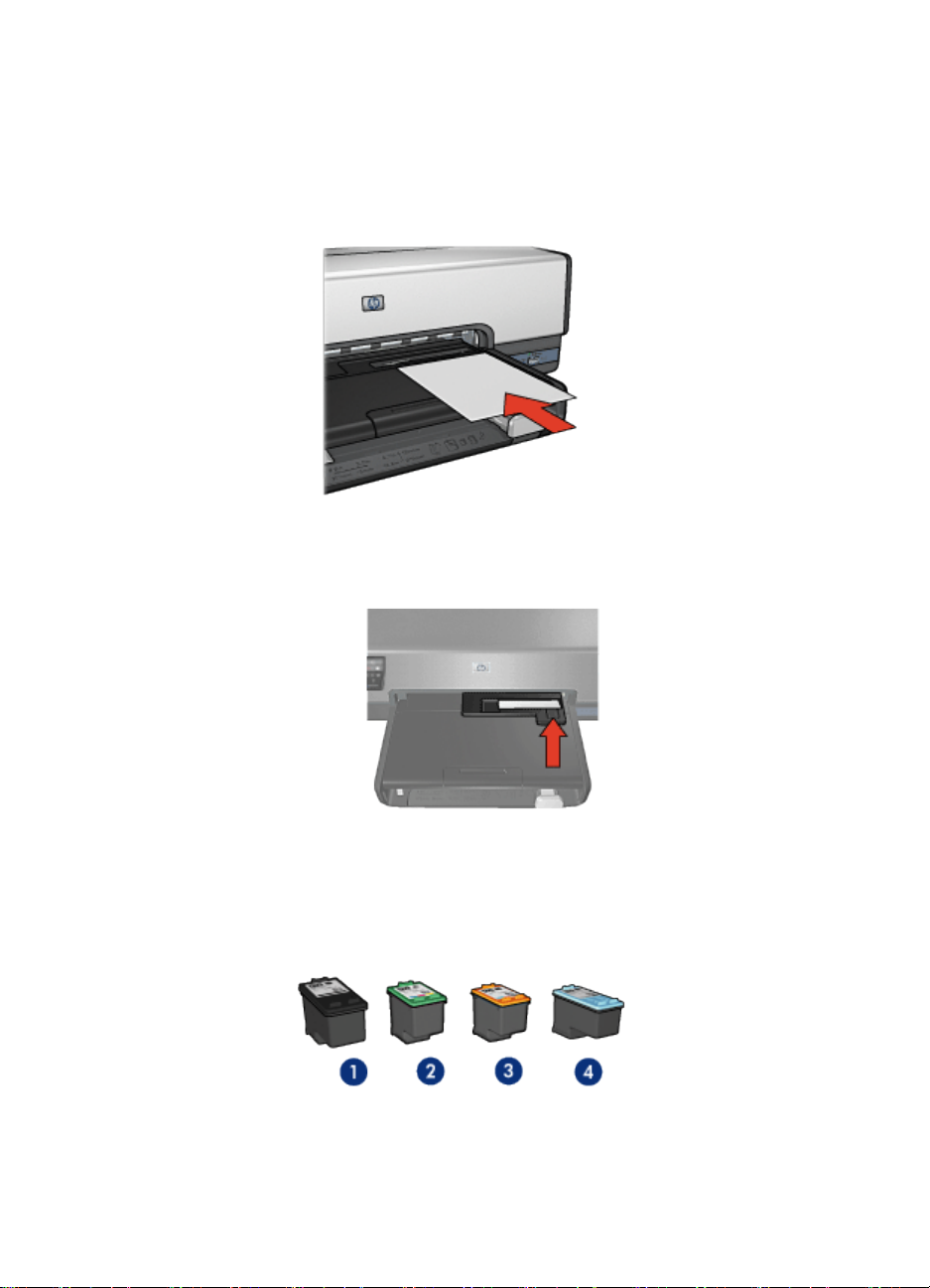
Εκτυπωτής HP Deskjet 6600 series
1. Τοποθετήστε την καρτ-ποστάλ στο εξάρτημα τροφοδοσίας φωτογραφιών/
φακέλων με την εκτυπώσιμη όψη στραμμένη προς τα κάτω.
2. Σπρώξτε προσεκτικά την καρτ-ποστάλ στο εξάρτημα τροφοδοσίας
φωτογραφιών/φακέλων μέχρι να σταματήσει.
3. Σπρώξτε το εξάρτημα τροφοδοσίας φωτογραφιών/φακέλων προς τα εμπρός
μέχρι να σταματήσει.
4. Εκτυπώστε την καρτ-ποστάλ.
3.6 Κεφαλές εκτύπωσης
Υπάρχουν τέσσερις κεφαλές εκτύπωσης διαθέσιμες προς χρήση για τον εκτυπωτή.
14

Εκτυπωτής HP Deskjet 6600 series
1. Μαύρου χρώματος
2. Τριών χρωμάτων
3. Φωτογραφική
4. Γκρίζα φωτογραφική
Σημείωση: Η διαθεσιμότητα των κεφαλών εκτύπωσης ποικίλλει ανά χώρα/
περιοχή.
Χρήση κεφαλών εκτύπωσης
Καθημερινή εκτύπωση
Χρησιμοποιήστε τις κεφαλές εκτύπωσης μαύρου χρώματος και τριών χρωμάτων για
καθημερινές εργασίες εκτύπωσης.
Για περισσότερο έντονα χρώματα όταν εκτυπώνετε έγχρωμες φωτογραφίες ή άλλα
ειδικά έγγραφα, αφαιρέστε την κεφαλή εκτύπωσης μαύρου χρώματος και
χρησιμοποιήστε μια φωτογραφική κεφαλή εκτύπωσης σε συνδυασμό με την κεφαλή
εκτύπωσης τριών χρωμάτων.
Για καταπληκτικές ασπρόμαυρες φωτογραφίες, αφαιρέστε την κεφαλή εκτύπωσης
μαύρου χρώματος και χρησιμοποιήστε γκρίζα φωτογραφική κεφαλή εκτύπωσης σε
συνδυασμό με την κεφαλή εκτύπωσης τριών χρωμάτων.
Αντικατάσταση των κεφαλών εκτύπωσης
Όταν αγοράζετε κεφαλές εκτύπωσης, αναζητήστε τον αριθμό επιλογής της κεφαλής
εκτύπωσης.
Μπορείτε να βρείτε τον αριθμό επιλογής σε τρία σημεία:
• Ετικέτα του αριθμού επιλογής: Κοιτάξτε στην ετικέτα της κεφαλής εκτύπωσης
που αντικαθιστάτε.
1. Ετικέτα του αριθμού επιλογής
15
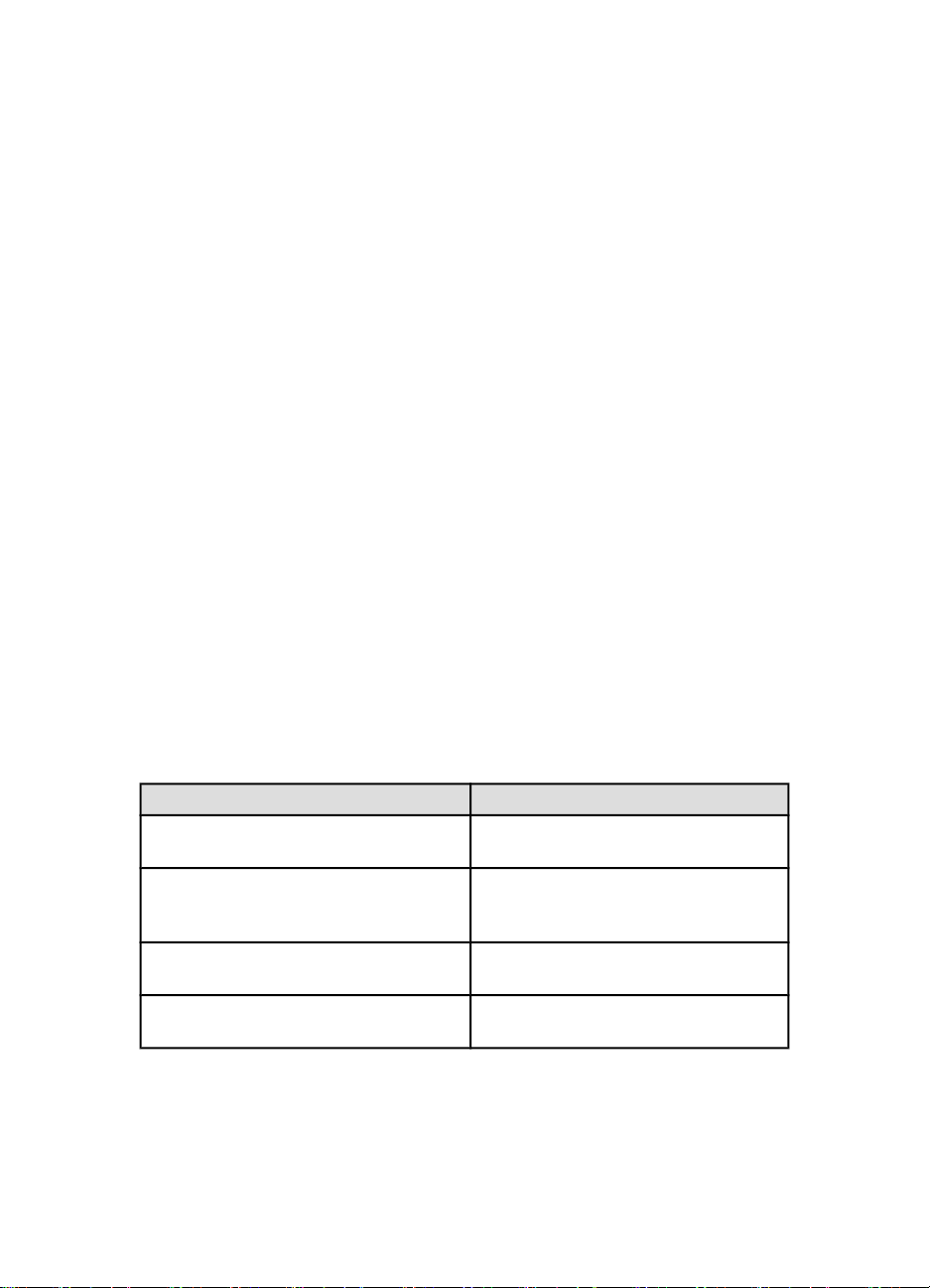
Εκτυπωτής HP Deskjet 6600 series
• Τεκμηρίωση του εκτυπωτή: Για τη λίστα των αριθμών επιλογής των κεφαλών
εκτύπωσης, ανατρέξτε στον οδηγό αναφοράς που συνοδεύει τον εκτυπωτή.
• Παράθυρο διαλόγου Πληροφορίες παραγγελίας κεφαλών εκτύπωσης: Για τη
λίστα των αριθμών επιλογής των κεφαλών εκτύπωσης, ανοίξτε την
Εργαλειοθήκη του εκτυπωτή, κάντε κλικ στην καρτέλα Υπολογιζόμενη στάθμη
μελανιού και στη συνέχεια πατήστε το κουμπί Πληροφορίες παραγγελίας
κεφαλών εκτύπωσης.
Αν το μελάνι μιας κεφαλής εκτύπωσης τελειώσει, ο εκτυπωτής μπορεί να λειτουργεί
στον εφεδρικό τρόπο λειτουργίας.
Για πληροφορίες σχετικά με την εγκατάσταση μιας κεφαλής εκτύπωσης, ανατρέξτε
στη σελίδα εγκατάσταση κεφαλής εκτύπωσης.
3.7 Εφεδρικός τρόπος λειτουργίας
Ο εφεδρικός τρόπος λειτουργίας επιτρέπει στον εκτυπωτή να λειτουργεί
χρησιμοποιώντας μόνο μία κεφαλή εκτύπωσης. Ο εφεδρικός τρόπος λειτουργίας
ενεργοποιείται όταν αφαιρείται κάποια κεφαλή εκτύπωσης από τη βάση κεφαλών
εκτύπωσης.
Για να αφαιρέσετε μια κεφαλή εκτύπωσης, ανατρέξτε στη σελίδα εγκατάσταση
κεφαλών εκτύπωσης.
Δεδομένα εξόδου εφεδρικού τρόπου λειτουργίας
Η εκτύπωση με τον εφεδρικό τρόπο λειτουργίας ελαττώνει την απόδοση του
εκτυπωτή και επηρεάζει την ποιότητα των εκτυπωμένων εγγράφων.
Εγκατεστημένες κεφαλές εκτύπωσης Αποτέλεσμα
Κεφαλή εκτύπωσης μαύρου χρώματος.
Κεφαλή εκτύπωσης τριών χρωμάτων.
Φωτογραφική κεφαλή εκτύπωσης.
Γκρίζα φωτογραφική κεφαλή εκτύπωσης.
Τα χρώματα εκτυπώνονται σε κλίμακα
του γκρι.
Τα χρώματα εκτυπώνονται, αλλά το
μαύρο εκτυπώνεται σε αποχρώσεις του
γκρι και όχι ως πραγματικό μαύρο.
Τα χρώματα εκτυπώνονται σε κλίμακα
του γκρι.
Τα χρώματα εκτυπώνονται σε κλίμακα
του γκρι.
16
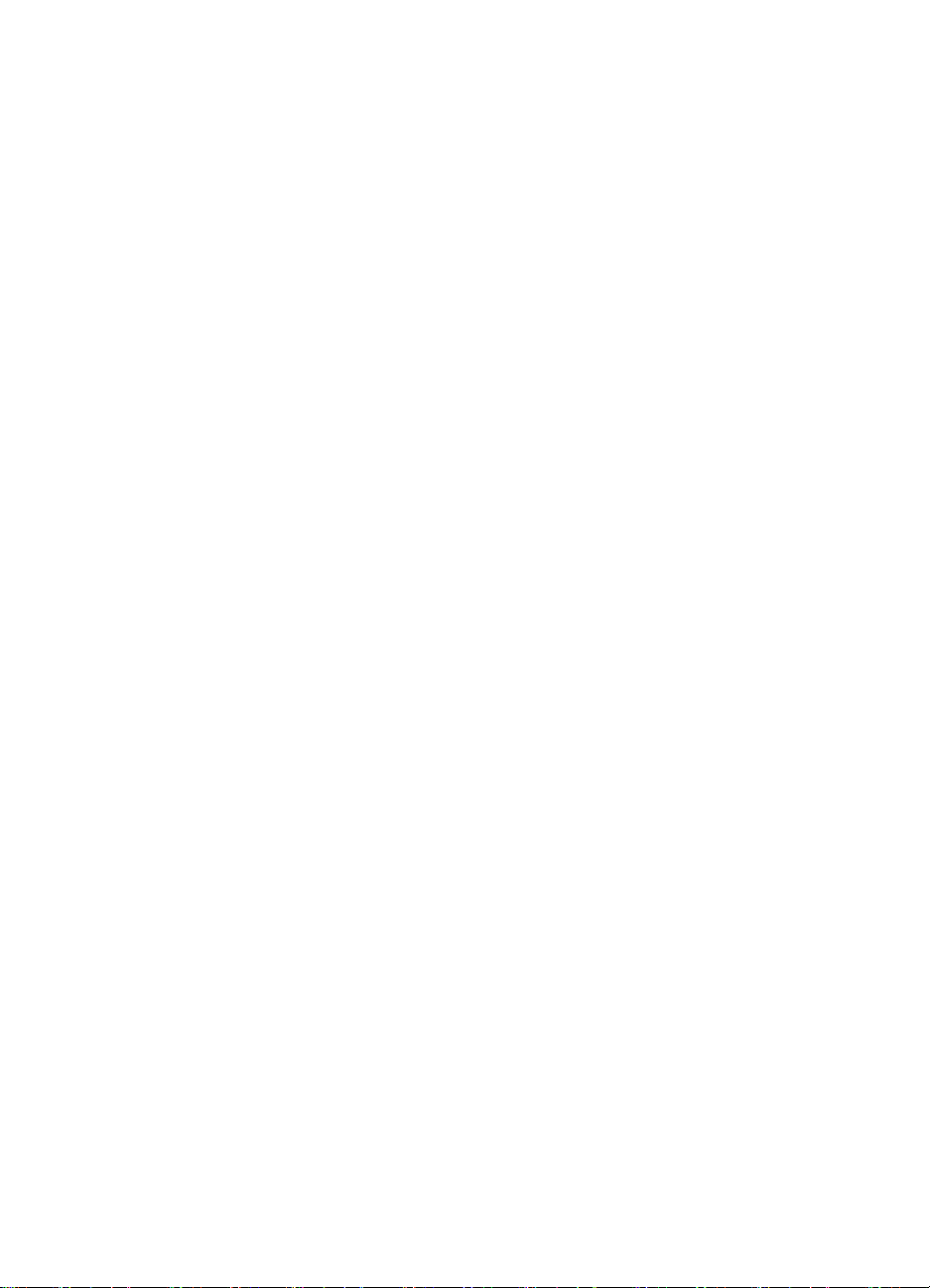
Εκτυπωτής HP Deskjet 6600 series
Σημείωση: Συνιστάται να μην χρησιμοποιείτε τη φωτογραφική κεφαλή εκτύπωσης
ή τη γκρίζα φωτογραφική κεφαλή εκτύπωσης κατά τον εφεδρικό
τρόπο λειτουργίας.
Έξοδος από τον εφεδρικό τρόπο λειτουργίας
Εγκαταστήστε δύο κεφαλές εκτύπωσης στον εκτυπωτή για να εκτελέσετε έξοδο από
τον εφεδρικό τρόπο λειτουργίας.
Για να εγκαταστήσετε μια κεφαλή εκτύπωσης, ανατρέξτε στη σελίδα εγκατάσταση
κεφαλών εκτύπωσης.
3.8 Αυτόματος ανιχνευτής τύπου χαρτιού
Ο αυτόματος ανιχνευτής τύπου χαρτιού επιλέγει αυτόματα τις κατάλληλες ρυθμίσεις
εκτύπωσης για το μέσο HP στο οποίο εκτυπώνετε.
Όταν ο αυτόματος ανιχνευτής τύπου χαρτιού ενεργοποιηθεί, ο εκτυπωτής σαρώνει
την πρώτη σελίδα του εγγράφου με ένα κόκκινο φως οπτικού ανιχνευτή ώστε να
καθορίσει τις καλύτερες ρυθμίσεις για τον τύπο χαρτιού. Η σελίδα εκτυπώνεται, αφού
ο εκτυπωτής καθορίσει τις ρυθμίσεις του τύπου χαρτιού.
Μην τοποθετείτε τον εκτυπωτή σε μέρος που έρχεται σε άμεση επαφή με το ηλιακό
φως. Το άμεσο ηλιακό φως μπορεί να επηρεάσει τον αυτόματο ανιχνευτή τύπου
χαρτιού.
Για να χρησιμοποιήσετε τον αυτόματο ανιχνευτή τύπου χαρτιού, ανατρέξτε στη
σελίδα επιλογή τύπου χαρτιού.
Σημείωση: Ο αυτόματος ανιχνευτής τύπου χαρτιού δεν είναι διαθέσιμος για
έγγραφα που εκτυπώνονται από το Βοήθημα δίσκου απλού χαρτιού
250 φύλλων ή το Βοήθημα αυτόματης εκτύπωσης σε δύο όψεις με
μικρό δίσκο χαρτιού.
17

Εκτυπωτής HP Deskjet 6600 series
4 Σύνδεση του εκτυπωτή
• Σύνδεση ψηφιακής κάμερας
• USB
• Ενσύρματη δικτύωση Ethernet
• Βασικές αρχές Ethernet
• Παραδείγματα δικτύων Ethernet
• Εγκατάσταση του εκτυπωτή σε δίκτυο Ethernet
• Σύνδεση του εκτυπωτή σε δίκτυο Ethernet
• Εγκατάσταση του λογισμικού του εκτυπωτή
• Φωτεινές ενδείξεις σύνδεσης Ethernet
• Κουμπί σελίδας αναφοράς
• Φωτεινή ένδειξη δικτύου
• Σελίδα αναφοράς HP
• Ενσωματωμένος διακομιστής για τον Παγκόσμιο Ιστό (EWS)
• Επαναφορά των ρυθμίσεων του εκτυπωτή στις προεπιλογές εργοστασίου
• Γλωσσάρι όρων δικτύων
4.1 USB
Ο εκτυπωτής συνδέεται στον υπολογιστή μέσω καλωδίου USB (Universal Serial Bus
– Ενιαίου σειριακού διαύλου). Για να χρησιμοποιήσετε καλώδιο USB, ο υπολογιστής
πρέπει να διαθέτει λειτουργικό σύστημα Windows 98 ή νεότερη έκδοση.
Για οδηγίες σύνδεσης του εκτυπωτή σας με καλώδιο USB, ανατρέξτε στην αφίσα
εγκατάστασης που συνοδεύει τον εκτυπωτή σας.
18

Εκτυπωτής HP Deskjet 6600 series
4.2 Ενσύρματη δικτύωση Ethernet
Για πληροφορίες σχετικά με την εγκατάσταση και ρύθμιση, κάντε κλικ σε μία από τις
ακόλουθες επιλογές:
• Βασικές αρχές Ethernet
• Εγκατάσταση του εκτυπωτή σε δίκτυο Ethernet
Για μια περιγραφή της δυνατότητας σύνδεσης Ethernet του εκτυπωτή, κάντε κλικ σε
μία από τις ακόλουθες επιλογές:
• Φωτεινές ενδείξεις σύνδεσης Ethernet
• Κουμπί σελίδας αναφοράς
• Φωτεινή ένδειξη δικτύου
• Σελίδα αναφοράς HP
• Ενσωματωμένος διακομιστής για τον Παγκόσμιο Ιστό (EWS)
Άλλες πληροφορίες:
• Επαναφορά των ρυθμίσεων του εκτυπωτή στις προεπιλογές εργοστασίου
• Αντιμετώπιση προβλημάτων
• Γλωσσάρι
4.2.1 Βασικές αρχές Ethernet
Η ενσωματωμένη δυνατότητα σύνδεσης Ethernet του εκτυπωτή σάς επιτρέπει να
συνδέσετε τον εκτυπωτή απευθείας σε δίκτυο Ethernet 10/100 Base-T χωρίς τη
βοήθεια εξωτερικού διακομιστή εκτυπώσεων.
Για να εγκαταστήσετε τον εκτυπωτή σε δίκτυο Ethernet, ακολουθήστε τις Οδηγίες
εγκατάστασης Ethernet.
Υλικό
Διανομείς, μεταγωγείς και δρομολογητές
Σε ένα δίκτυο Ethernet, οι συσκευές, π.χ. υπολογιστές και εκτυπωτές, συνδέονται
σε ένα διανομέα, μεταγωγέα (switch) ή δρομολογητή (router) δικτύου.
Οι διανομείς, οι μεταγωγείς και οι δρομολογητές μπορεί να φαίνονται παρόμοιες
συσκευές, αλλά έχουν σημαντικές διαφορές:
• Οι διανομείς είναι παθητικές συσκευές. Οι άλλες συσκευές του δικτύου
συνδέονται στο διανομέα για να επικοινωνήσουν μεταξύ τους. Ο διανομέας δεν
χρησιμοποιείται για τη διαχείριση του δικτύου.
19
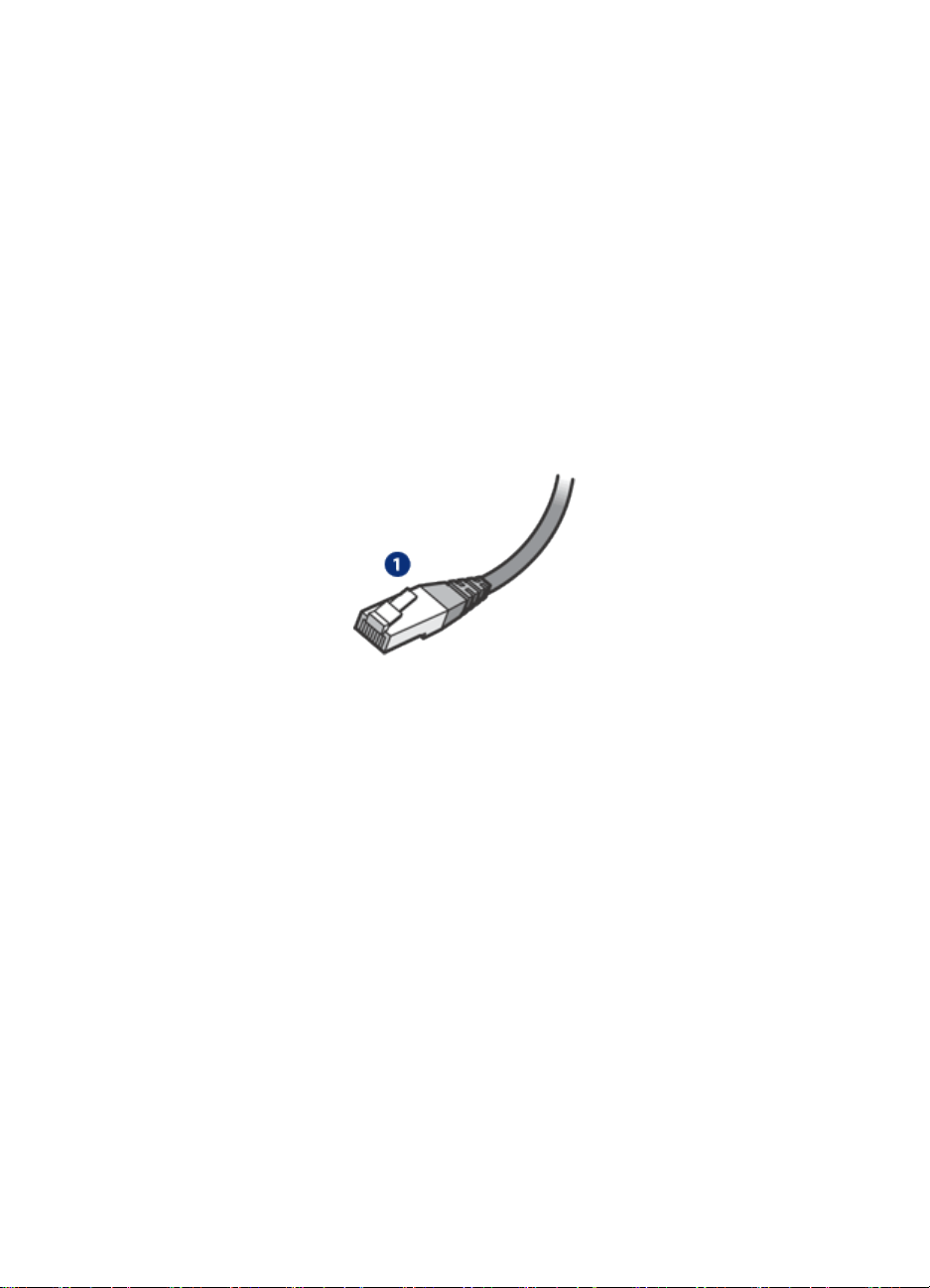
Εκτυπωτής HP Deskjet 6600 series
• Ο μεταγωγέας επιτρέπει την απευθείας επικοινωνία μεταξύ των συσκευών ενός
δικτύου εύκολα και αποτελεσματικά. Ο μεταγωγέας (switch) παρακολουθεί και
κατευθύνει την κίνηση του δικτύου προκειμένου να υπάρχει το μεγαλύτερο
δυνατό εύρος ζώνης (bandwidth) σε κάθε μετάδοση. Παρακολουθώντας την
κίνηση του δικτύου, ο μεταγωγέας ελαχιστοποιεί τις διενέξεις και εξασφαλίζει τη
μέγιστη δυνατή ταχύτητα.
• Οι δρομολογητές (routers) χρησιμοποιούνται κυρίως για τη σύνδεση
διαφορετικών δικτύων (για παράδειγμα, για σύνδεση ενός οικιακού δικτύου
στο Internet). Οι δρομολογητές είναι ενεργές συσκευές. Οι δρομολογητές
διαθέτουν εργαλεία διαχείρισης δικτύου, όπως τείχη προστασίας και DHCP. Ο
δρομολογητής μπορεί να παίξει το ρόλο πύλης, ενώ ο διανομέας και ο
μεταγωγέας δεν έχουν αυτή τη δυνατότητα.
Για να συνδέσετε τον εκτυπωτή σε ένα δίκτυο Ethernet, χρησιμοποιήστε ένα
καλώδιο Ethernet CAT-5. Τα καλώδια Ethernet έχουν βύσμα RJ-45.
1. Βύσμα RJ-45
Επικοινωνία μέσω δικτύου
TCP/IP
Οι συσκευές ενός δικτύου επικοινωνούν μεταξύ τους χρησιμοποιώντας μια γλώσσα
που ονομάζεται πρωτόκολλο. Ο εκτυπωτής έχει σχεδιαστεί για λειτουργία σε δίκτυα
που χρησιμοποιούν ένα από τα πιο διαδεδομένα πρωτόκολλα, το TCP/IP.
Κάθε συσκευή ενός δικτύου αναγνωρίζεται μέσω μιας διεύθυνσης IP που είναι
μοναδική. Τα περισσότερα δίκτυα χρησιμοποιούν ένα εργαλείο λογισμικού, π.χ.
το DHCP ή το AutoIP, για αυτόματη εκχώρηση διευθύνσεων IP.
Συνδέσεις Internet
Τα δίκτυα μπορεί να συνδέονται ή να μη συνδέονται στο Internet.
Αν το δίκτυο του εκτυπωτή συνδέεται στο Internet, συνιστάται να χρησιμοποιήσετε
μια πύλη ώστε να εκχωρείται η διεύθυνση IP μέσω του DHCP.
20
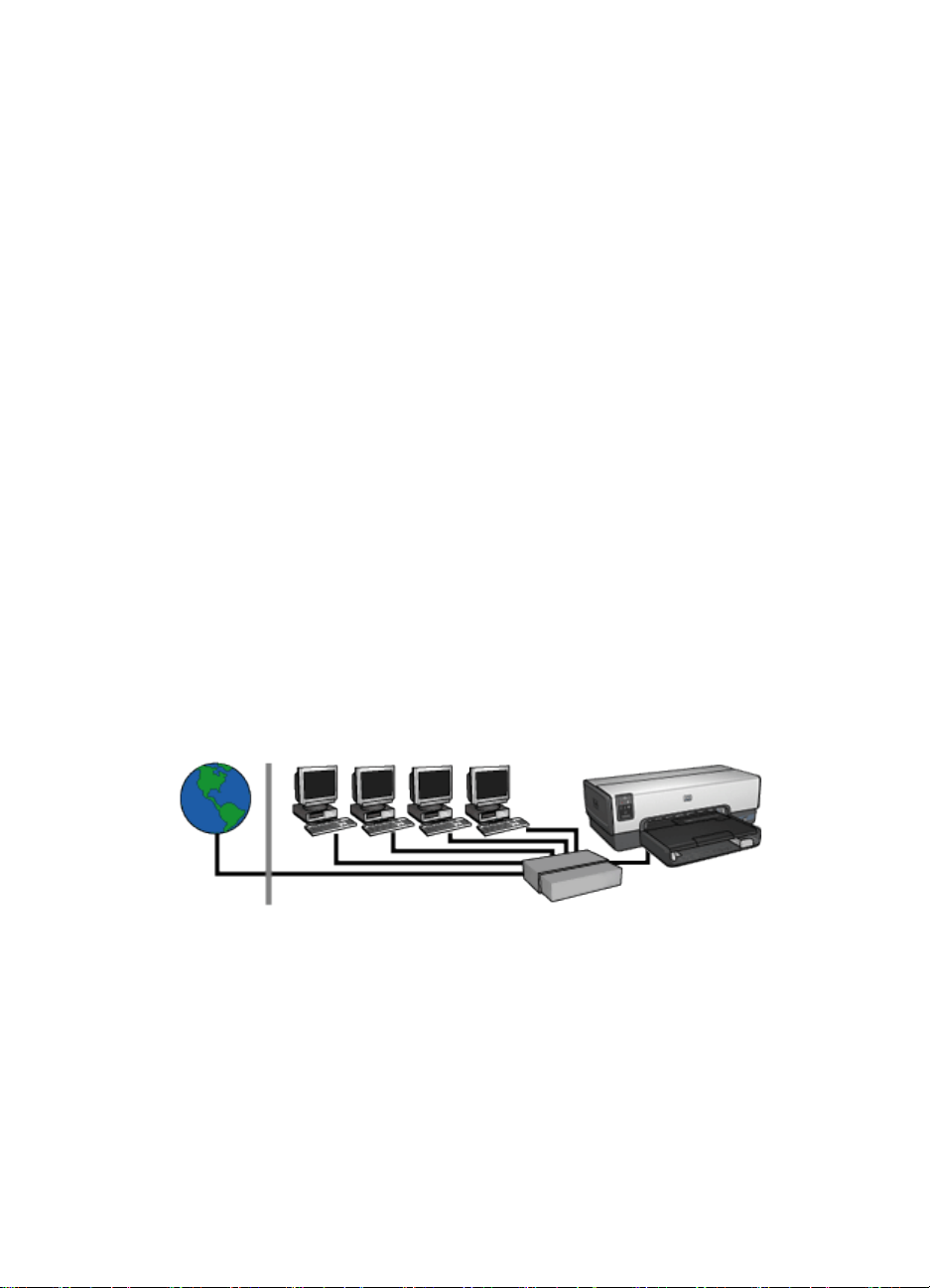
Εκτυπωτής HP Deskjet 6600 series
Η πύλη μπορεί να είναι ένας δρομολογητής (router) ή ένας υπολογιστής με Windows
που χρησιμοποιεί την κοινόχρηστη σύνδεση στο Internet (ICS). Για περισσότερες
πληροφορίες σχετικά με τη δυνατότητα ICS, ανατρέξτε στην τεκμηρίωση που
συνοδεύει τον υπολογιστή.
Παραδείγματα δικτύων Ethernet
Για να δείτε μερικά παραδείγματα δικτύων Ethernet, ανατρέξτε στη σελίδα
Παραδείγματα δικτύων Ethernet.
Εκτύπωση
Οι υπολογιστές του δικτύου στέλνουν εργασίες εκτύπωσης απευθείας στον
εκτυπωτή, ο οποίος τις εκτυπώνει με τη σειρά που τις λαμβάνει.
Ο εκτυπωτής μπορεί να δεχτεί εργασίες εκτύπωσης που αποστέλλονται από
τέσσερις χρήστες ταυτόχρονα.
Για παράδειγμα, αν πέντε χρήστες στείλουν ταυτόχρονα στον εκτυπωτή από μία
εργασία εκτύπωσης, ο εκτυπωτής δέχεται τις τέσσερις από αυτές και απορρίπτει την
πέμπτη. Ο χρήστης που έστειλε την πέμπτη εργασία εκτύπωσης θα πρέπει να
περιμένει λίγα λεπτά και έπειτα να την ξαναστείλει.
4.2.2 Παραδείγματα δικτύων Ethernet
Ακολουθούν ορισμένοι συνήθεις τρόποι διαμόρφωσης δικτύων Ethernet:
κοινόχρηστη σύνδεση στο Internet με δρομολογητή που παίζει το ρόλο πύλης
Στο συγκεκριμένο παράδειγμα, ένας δρομολογητής (router) διαχειρίζεται τις
συνδέσεις δικτύου και παίζει το ρόλο πύλης ανάμεσα στο δίκτυο και το Internet.
21

Εκτυπωτής HP Deskjet 6600 series
Κοινόχρηστη σύνδεση στο internet με υπολογιστή που παίζει το ρόλο πύλης
Στο συγκεκριμένο παράδειγμα, οι συσκευές του δικτύου συνδέονται σε ένα
διανομέα. Ένας υπολογιστής στο δίκτυο παίζει το ρόλο της πύλης ανάμεσα στο
δίκτυο και το Internet. Ο υπολογιστής-πύλη χρησιμοποιεί την Κοινόχρηστη σύνδεση
στο Internet (ICS) των Windows για να διαχειρίζεται τις συνδέσεις δικτύου και να
παρέχει στις υπόλοιπες συσκευές πρόσβαση στο Internet.
Σύνδεση DSL ή καλωδιακή σύνδεση στο Internet χωρίς πύλη
Αυτό το παράδειγμα φαίνεται όμοιο με το πρώτο. Ωστόσο, στο συγκεκριμένο
παράδειγμα, οι συσκευές δικτύου συνδέονται σε διανομέα και όχι σε δρομολογητή
(router). Ο διανομέας συνδέεται απευθείας στο Internet.
Προσοχή: Η HP δεν συνιστά αυτόν τον τρόπο διαμόρφωσης. Αν είναι
δυνατό, χρησιμοποιήστε μια πύλη για διαχείριση της πρόσβασης του δικτύου
σας στο Internet προκειμένου να περιορίσετε τον κίνδυνο προσβολής από
ιούς και να προφυλάξετε το δίκτυο από μη εξουσιοδοτημένη πρόσβαση.
Δίκτυο ethernet χωρίς σύνδεση στο Internet
22
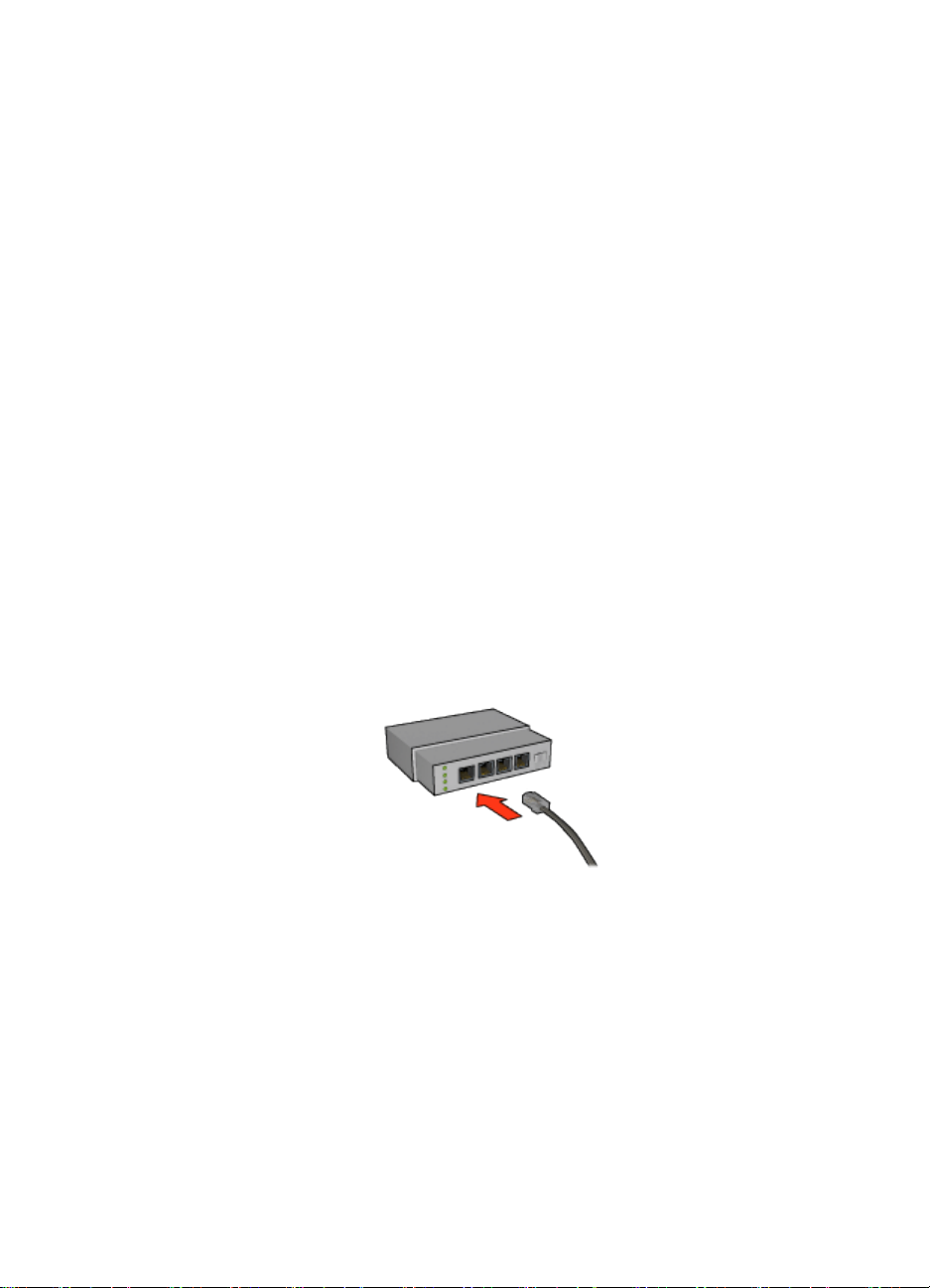
Εκτυπωτής HP Deskjet 6600 series
Στο συγκεκριμένο παράδειγμα, οι συσκευές του δικτύου συνδέονται σε ένα
διανομέα. Οι συσκευές χρησιμοποιούν το AutoIP για τη λήψη διευθύνσεων IP.
4.2.3 Εγκατάσταση του εκτυπωτή σε δίκτυο Ethernet
Η εγκατάσταση του εκτυπωτή σε δίκτυο Ethernet είναι μια διαδικασία που
αποτελείται από δύο μέρη.
Πρώτα, πρέπει να συνδέσετε τον εκτυπωτή στο δίκτυο. Στη συνέχεια, πρέπει να
εγκαταστήσετε το λογισμικό του εκτυπωτή σε κάθε υπολογιστή που θα χρησιμοποιεί
τον εκτυπωτή.
• Σύνδεση του εκτυπωτή σε δίκτυο Ethernet
• Εγκατάσταση του λογισμικού του εκτυπωτή
4.2.4 Σύνδεση του εκτυπωτή σε δίκτυο Ethernet
Ακολουθήστε τα παρακάτω βήματα για να συνδέσετε τον εκτυπωτή σε δίκτυο
Ethernet:
1. Αν χρειάζεται, εγκαταστήστε και ρυθμίστε το υλικό του εκτυπωτή.
Για οδηγίες εγκατάστασης και ρύθμισης του υλικού του εκτυπωτή, ανατρέξτε
στην αφίσα εγκατάστασης που συνοδεύει τον εκτυπωτή.
2. Βεβαιωθείτε ότι ο εκτυπωτής τροφοδοτείται με ρεύμα.
3. Συνδέστε το καλώδιο Ethernet σε μια διαθέσιμη θύρα του διανομέα ή του
δρομολογητή (router) του δικτύου.
Σημείωση: Μη συνδέετε το καλώδιο Ethernet σε θύρα με ετικέτα WAN ή
Uplink.
4. Συνδέστε το καλώδιο Ethernet στη θύρα σύνδεσης Ethernet στο πίσω μέρος
του εκτυπωτή.
5. Κάντε ένα από τα παρακάτω:
23
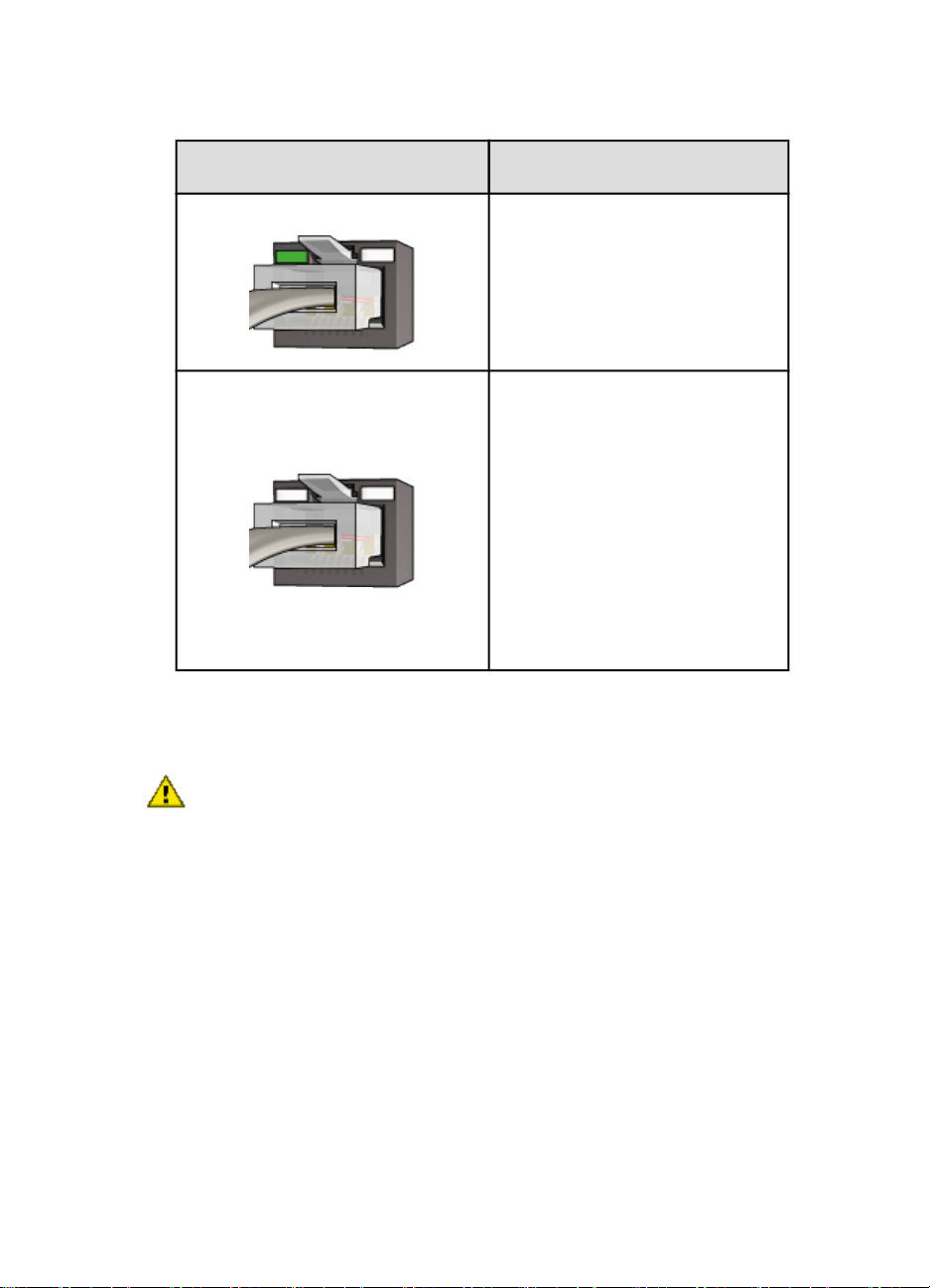
Εκτυπωτής HP Deskjet 6600 series
Κατάσταση της φωτεινής ένδειξης
σύνδεσης
Ενεργοποίηση
Απενεργοποίηση
6. Εκτυπώστε μια σελίδα αναφοράς HP.
7. Εγκαταστήστε το λογισμικό του εκτυπωτή σε κάθε υπολογιστή που θα
χρησιμοποιεί τον εκτυπωτή.
Εργασία
Προχωρήστε στο βήμα 6.
Επαναλάβετε τα βήματα 2 έως 4. Αν
οι φωτεινές ενδείξεις παραμένουν
σβηστές, βεβαιωθείτε για τα εξής:
• Ο εκτυπωτής τροφοδοτείται με
ρεύμα.
• Ο διανομέας ή ο δρομολογητής
(router) του δικτύου
τροφοδοτείται με ρεύμα.
• Όλες οι συνδέσεις των καλωδίων
είναι ασφαλείς.
• Χρησιμοποιείτε ένα καλώδιο
Ethernet.
Προσοχή: Ο εκτυπωτής και οι υπολογιστές που τον χρησιμοποιούν
συνιστάται να είναι στο ίδιο δευτερεύον δίκτυο. Η εγκατάσταση του εκτυπωτή
σε περισσότερα από ένα δευτερεύοντα δίκτυα μπορεί να παρουσιάσει
προβλήματα, ανάλογα με τον τύπο του δρομολογητή (router) που
χρησιμοποιείται.
4.2.5 Εγκατάσταση του λογισμικού του εκτυπωτή
Προτού εγκαταστήσετε το λογισμικό του εκτυπωτή σε υπολογιστή που συνδέεται σε
δίκτυο, βεβαιωθείτε για τα εξής:
• Ο εκτυπωτής έχει ρυθμιστεί και τροφοδοτείται με ρεύμα.
• Ο διανομέας, μεταγωγέας (switch) ή δρομολογητής (router) του δικτύου
τροφοδοτείται με ρεύμα και λειτουργεί κανονικά.
• Όλοι οι υπολογιστές του δικτύου τροφοδοτούνται με ρεύμα και είναι
συνδεδεμένοι στο δίκτυο.
24
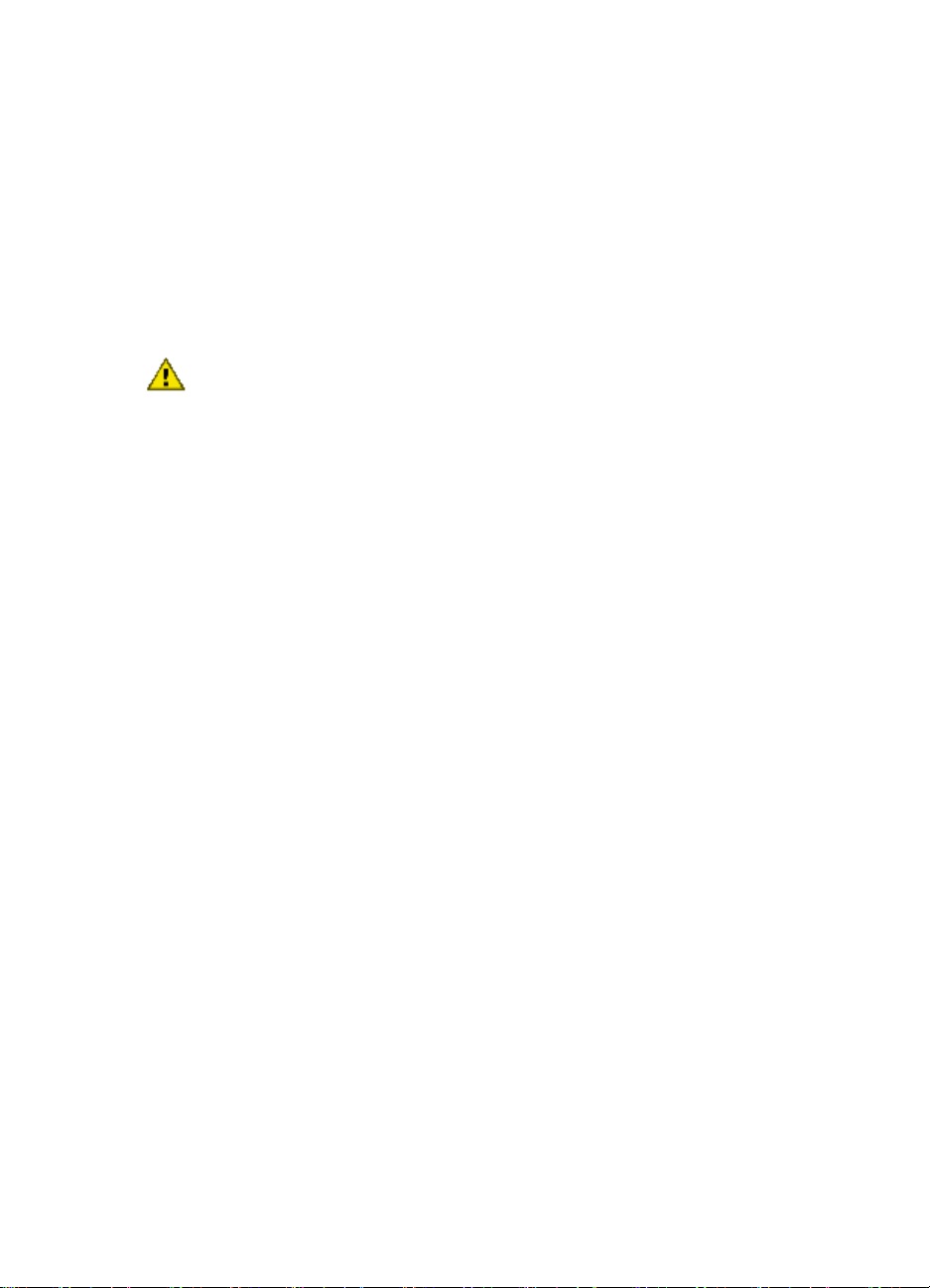
Εκτυπωτής HP Deskjet 6600 series
• Ο εκτυπωτής έχει εγκατασταθεί στο δίκτυο.
Προηγούμενες εγκαταστάσεις
Αν το λογισμικό του εκτυπωτή είναι ήδη εγκατεστημένο στον υπολογιστή σας, πρέπει
να χρησιμοποιήσετε το δίσκο CD με το λογισμικό του εκτυπωτή για να εγκαταστήσετε
στον υπολογιστή μια έκδοση του προγράμματος οδήγησης του εκτυπωτή για
Ethernet. Ακολουθήστε τα παρακάτω βήματα. Ο οδηγός εγκατάστασης του
λογισμικού του εκτυπωτή θα σας καθοδηγήσει κατά τη διαδικασία εγκατάστασης.
Προσοχή: Ο εκτυπωτής και οι υπολογιστές που τον χρησιμοποιούν
συνιστάται να είναι στο ίδιο δευτερεύον δίκτυο. Η εγκατάσταση του εκτυπωτή
σε περισσότερα από ένα δευτερεύοντα δίκτυα μπορεί να παρουσιάσει
προβλήματα, ανάλογα με τον τύπο του δρομολογητή (router) που
χρησιμοποιείται.
Εγκατάσταση του λογισμικού
Ακολουθήστε τα παρακάτω βήματα για να εγκαταστήσετε το λογισμικό του εκτυπωτή
στον υπολογιστή:
1. Κλείστε όλες τις εφαρμογές που εκτελούνται στον υπολογιστή.
2. Τοποθετήστε το δίσκο CD με το λογισμικό του εκτυπωτή στη μονάδα CD-ROM
του υπολογιστή.
3. Ακολουθήστε τις οδηγίες που εμφανίζονται στην οθόνη. Στην οθόνη Τύπος
σύνδεσης, επιλέξτε Καλωδιακό δίκτυο.
4. Αφού ολοκληρωθεί η εγκατάσταση, ακολουθήστε τις οδηγίες που εμφανίζονται
στην οθόνη για να εκτυπώσετε μια δοκιμαστική σελίδα.
4.2.6 Φωτεινές ενδείξεις σύνδεσης Ethernet
Οι φωτεινές ενδείξεις σύνδεσης Ethernet στον εκτυπωτή δηλώνουν την κατάσταση
της σύνδεσης Ethernet του εκτυπωτή.
Φωτεινή ένδειξη σύνδεσης
Η φωτεινή ένδειξη σύνδεσης είναι σταθερά αναμμένη όταν ο εκτυπωτής είναι
συνδεδεμένος σε δίκτυο Ethernet και τροφοδοτείται με ρεύμα.
25
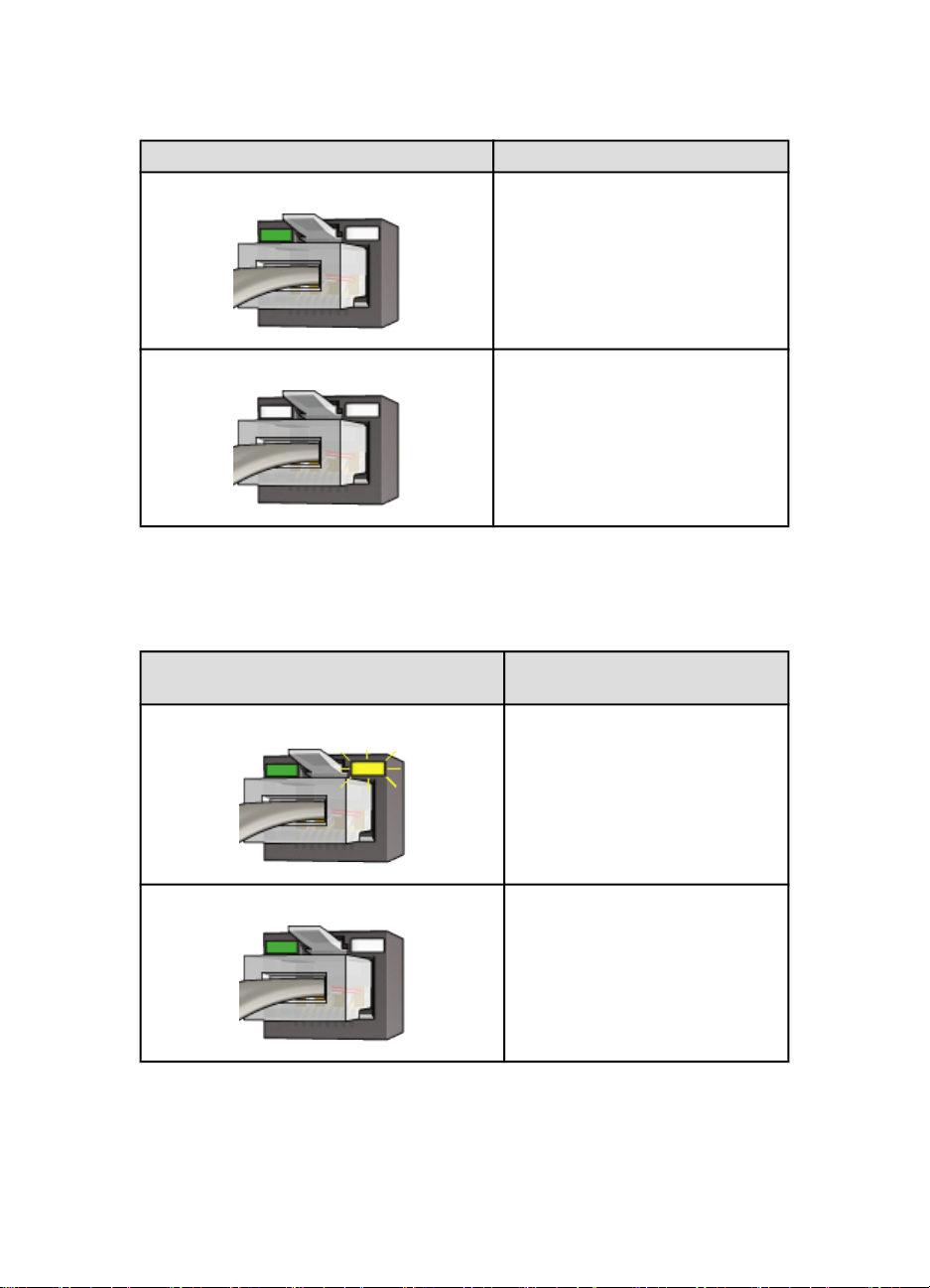
Εκτυπωτής HP Deskjet 6600 series
Κατάσταση της φωτεινής ένδειξης σύνδεσης Κατάσταση του εκτυπωτή
Ενεργοποίηση
Είναι συνδεδεμένος σε δίκτυο
Ethernet και τροφοδοτείται με ρεύμα.
Απενεργοποίηση
Δεν είναι συνδεδεμένος σε δίκτυο
Ethernet ή δεν τροφοδοτείται με
ρεύμα.
Φωτεινή ένδειξη δραστηριότητας
Η φωτεινή ένδειξη δραστηριότητας αναβοσβήνει όταν ο εκτυπωτής λαμβάνει ή
στέλνει δεδομένα μέσω της σύνδεσης Ethernet.
Κατάσταση της φωτεινής ένδειξης
δραστηριότητας
Αναβοσβήνει
Απενεργοποίηση
Κατάσταση του εκτυπωτή
Λαμβάνει ή στέλνει δεδομένα μέσω
της σύνδεσης Ethernet.
Δεν λαμβάνει ούτε στέλνει
δεδομένα μέσω της σύνδεσης
Ethernet.
4.2.7 Κουμπί σελίδας αναφοράς
Χρησιμοποιήστε το κουμπί της σελίδας αναφοράς για να κάνετε τα εξής:
26
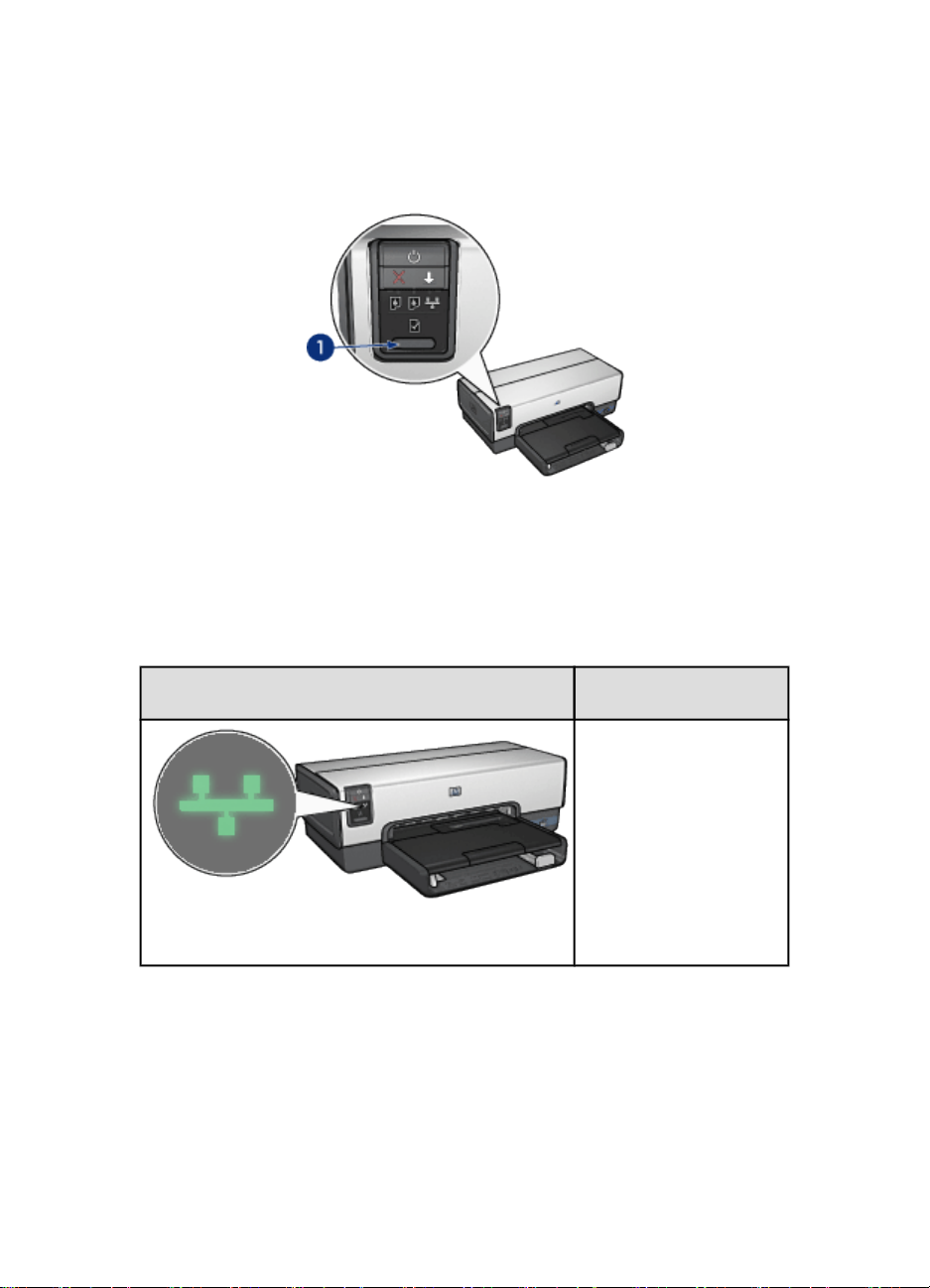
Εκτυπωτής HP Deskjet 6600 series
• Εκτύπωση μιας σελίδας αναφοράς HP
• Επαναφορά των ρυθμίσεων του εκτυπωτή στις προεπιλογές εργοστασίου
1. Κουμπί σελίδας αναφοράς
4.2.8 Φωτεινή ένδειξη δικτύου
Η φωτεινή ένδειξη δικτύου ανάβει όταν ο εκτυπωτής είναι συνδεδεμένος σε ένα
δίκτυο Ethernet.
Κατάσταση των φωτεινών ενδείξεων
Ενεργοποίηση
Κατάσταση της σύνδεσης
δικτύου του εκτυπωτή
Είναι συνδεδεμένος σε
δίκτυο Ethernet.
27
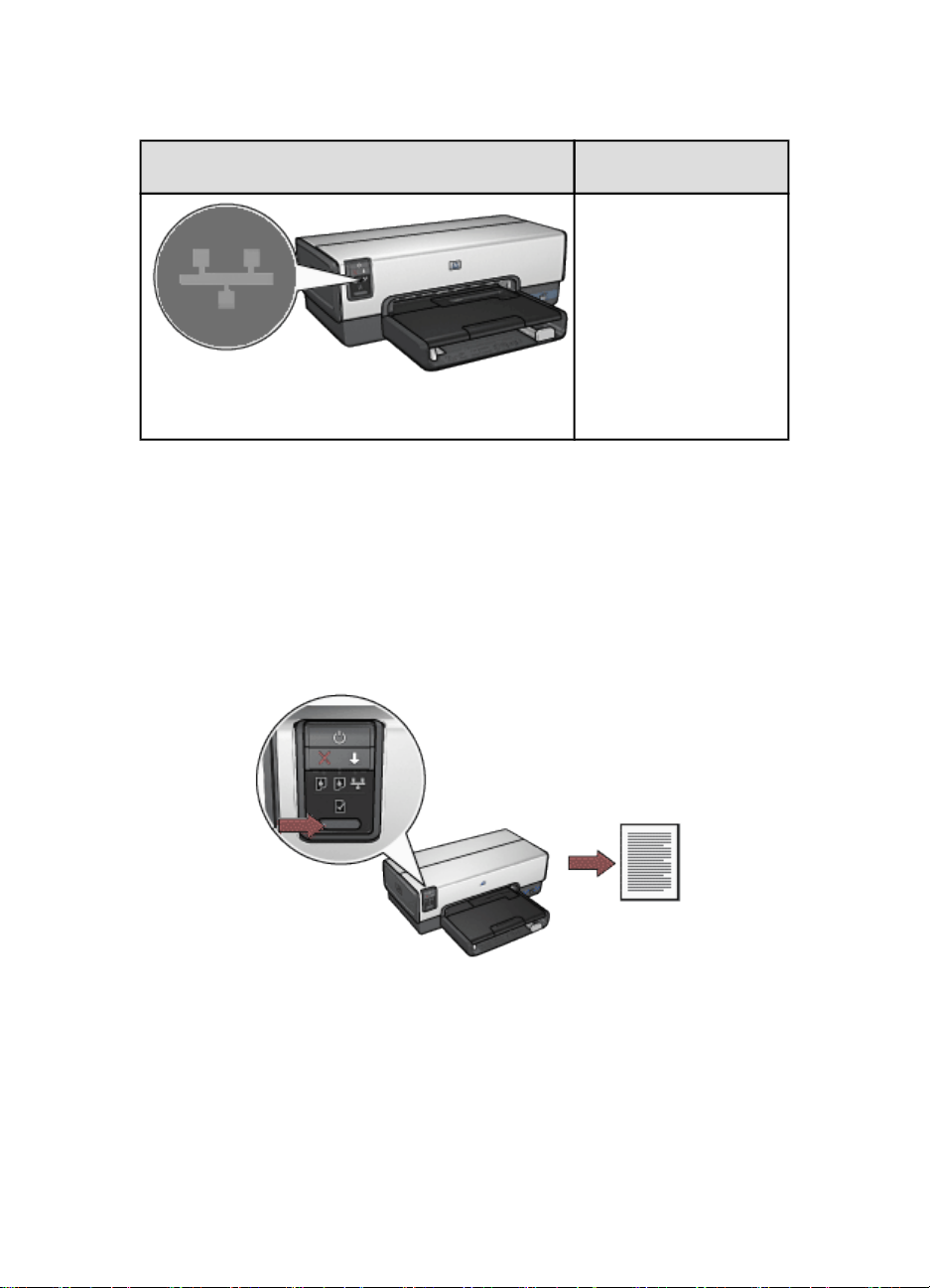
Εκτυπωτής HP Deskjet 6600 series
Κατάσταση των φωτεινών ενδείξεων
Απενεργοποίηση
Κατάσταση της σύνδεσης
δικτύου του εκτυπωτή
Δεν είναι συνδεδεμένος σε
δίκτυο Ethernet.
4.2.9 Σελίδα αναφοράς HP
Η σελίδα αναφοράς HP παρέχει χρήσιμες πληροφορίες για τις επιλογές
ενσύρματης σύνδεσης και σύνδεσης PictBridge του εκτυπωτή.
Εκτύπωση μιας σελίδας αναφοράς HP
Για να εκτυπώσετε μια σελίδα αναφοράς HP, βεβαιωθείτε ότι ο εκτυπωτής
τροφοδοτείται με ρεύμα και είναι σε αδράνεια και στη συνέχεια πατήστε μία φορά το
κουμπί σελίδας αναφοράς.
Αν ο εκτυπωτής έχει μόλις συνδεθεί σε δίκτυο, περιμένετε λίγα λεπτά προτού
εκτυπώσετε τη σελίδα αναφοράς HP ώστε να επιτρέψετε στον εκτυπωτή να λάβει
έγκυρες ρυθμίσεις.
28
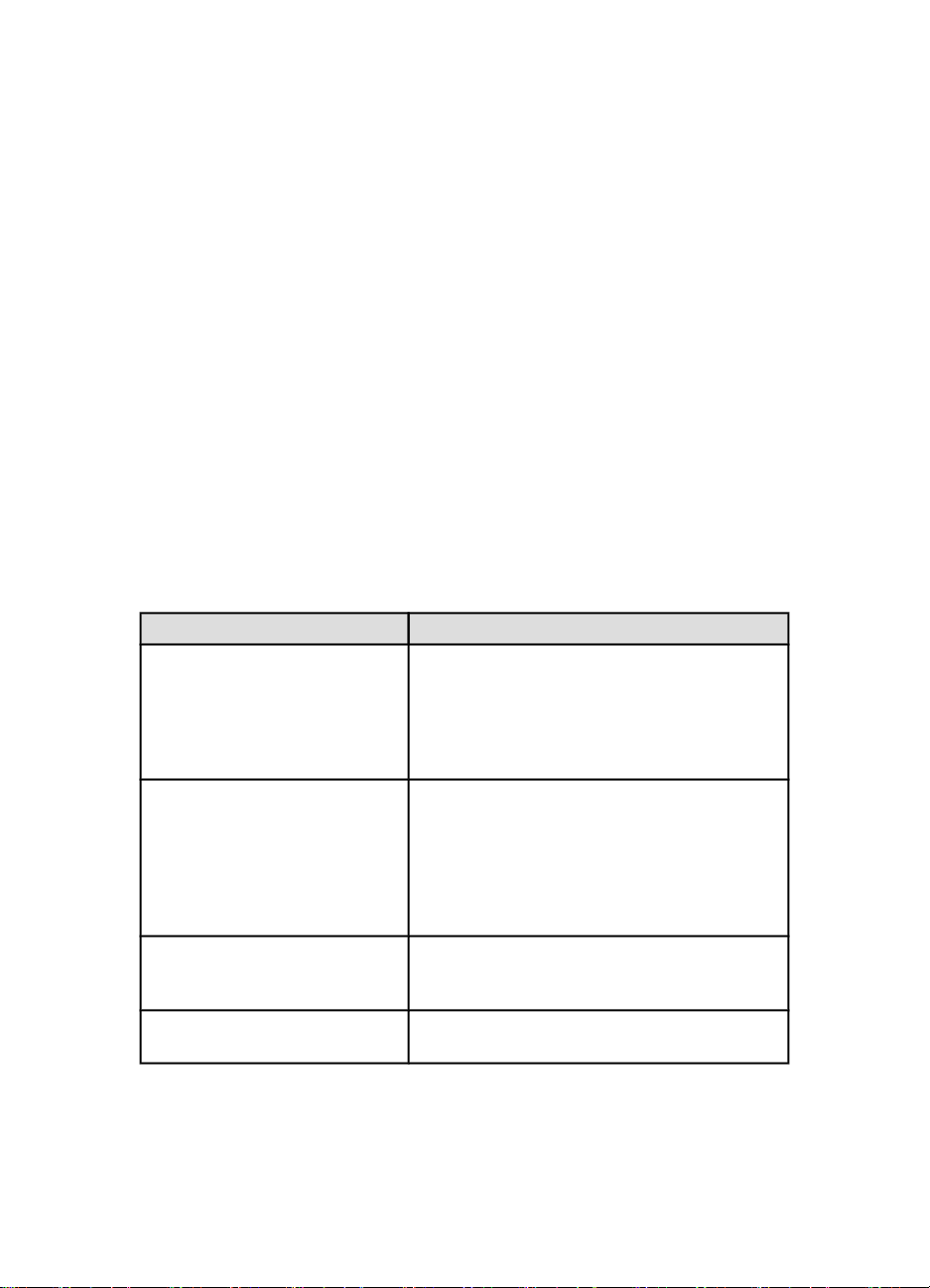
Εκτυπωτής HP Deskjet 6600 series
Επιλογή της γλώσσας
Η προεπιλεγμένη γλώσσα για τη σελίδα αναφοράς HP είναι τα Αγγλικά. Για να
εκτυπώσετε τη σελίδα σε άλλη γλώσσα, ακολουθήστε τα παρακάτω βήματα:
1. Πατήστε το κουμπί σελίδας αναφοράς για να εκτυπώσετε τη σελίδα στα Αγγλικά.
2. Στο κάτω μέρος της σελίδας, εντοπίστε τη γλώσσα που θέλετε.
3. Για να εκτυπώσετε τη σελίδα σε αυτήν τη γλώσσα, ακολουθήστε τις οδηγίες που
αντιστοιχούν στη γλώσσα.
Για παράδειγμα, για να εκτυπώσετε τη σελίδα στα Γαλλικά, πατήστε και
κρατήστε πατημένο το κουμπί σελίδας αναφοράς, πατήστε το κουμπί
συνέχισης δύο φορές και στη συνέχεια αφήστε το κουμπί σελίδας αναφοράς.
Εξήγηση της σελίδας αναφοράς HP
Η σελίδα αναφοράς HP περιέχει τις παρακάτω πληροφορίες που συχνά χρειάζεται
να γνωρίζετε:
Γενικές πληροφορίες
Οι γενικές πληροφορίες αφορούν στα δίκτυα Ethernet:
Στοιχείο Ερμηνεία
Η κατάσταση δικτύου του εκτυπωτή:
Κατάσταση δικτύου
Τύπος ενεργούς σύνδεσης
Διεύθυνση URL
Διεύθυνση υλικού (MAC)
• Έτοιμος: Ο εκτυπωτής είναι έτοιμος για
εκτύπωση.
• Εκτός σύνδεσης: Ο εκτυπωτής δεν είναι
συνδεδεμένος σε δίκτυο.
Ο τύπος δικτύου στο οποίο συνδέεται ο
εκτυπωτής:
• Ενσύρματο: Ο εκτυπωτής είναι
συνδεδεμένος σε δίκτυο Ethernet.
• Απενεργοποιήθηκε: Ο εκτυπωτής δεν είναι
συνδεδεμένος σε δίκτυο.
Η διεύθυνση που θα χρησιμοποιήσετε για να
ανοίξετε τον ενσωματωμένο διακομιστή για τον
Παγκόσμιο Ιστό του εκτυπωτή.
Η διεύθυνση Media Access Control (MAC) του
εκτυπωτή.
29

Εκτυπωτής HP Deskjet 6600 series
Στοιχείο Ερμηνεία
Ο αριθμός έκδοσης του εσωτερικού λογισμικού
Έκδοση υλικολογισμικού
Όνομα κεντρικού υπολογιστή
Διεύθυνση IP
Μάσκα δευτερεύοντος δικτύου Η μάσκα δευτερεύοντος δικτύου του εκτυπωτή.
Προεπιλεγμένη πύλη Η διεύθυνση πύλης του εκτυπωτή.
Πηγή παραμέτρων
Διακομιστής DNS
mDNS
Κωδικός πρόσβασης διαχειριστή
Διαμόρφωση σύνδεσης
του εκτυπωτή.
Το συγκεκριμένο στοιχείο μπορείτε να το
ζητήσετε από το HP Service and Support.
Το όνομα κεντρικού υπολογιστή του εκτυπωτή
στο δίκτυο.
Η τρέχουσα διεύθυνση IP του εκτυπωτή στο
δίκτυο.
Πώς ο εκτυπωτής έλαβε την αντίστοιχη
διεύθυνση IP:
• Αυτόματη: AutoIP ή DHCP
• Μη αυτόματη: Στατική διεύθυνση IP
Η διεύθυνση IP του διακομιστή ονομάτων τομέα
του εκτυπωτή. Δεν έχει καθοριστεί: δεν έχει
οριστεί διεύθυνση IP. Η συγκεκριμένη ρύθμιση
δεν αφορά τον εκτυπωτή.
Το όνομα υπηρεσίας mDNS του εκτυπωτή στο
δίκτυο.
Αυτό το όνομα χρησιμοποιείται από το Apple
Rendezvous για αναγνώριση του εκτυπωτή σε
λειτουργικό Mac OS X v10.2.3 ή νεότερης
έκδοσης.
Δηλώνει αν ο ενσωματωμένος διακομιστής για
τον Παγκόσμιο Ιστό του εκτυπωτή
προστατεύεται με κωδικό πρόσβασης.
• Ορίστηκε: Απαιτείται κωδικός πρόσβασης.
• Μη ορισμένο: Δεν απαιτείται κωδικός
πρόσβασης.
Η διαμόρφωση σύνδεσης δικτύου:
• 10T-Full
• 10T-Half
• 100TX-Full
• 100TX-Half
30
